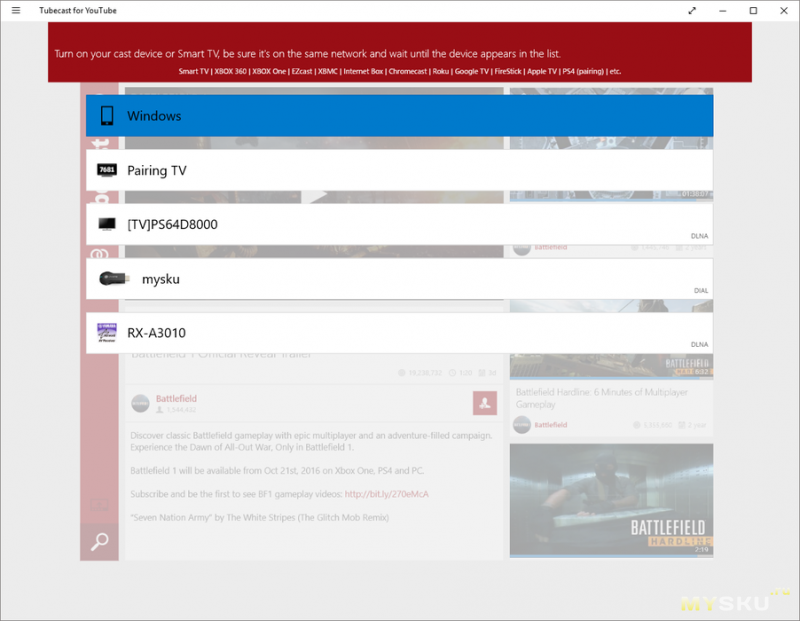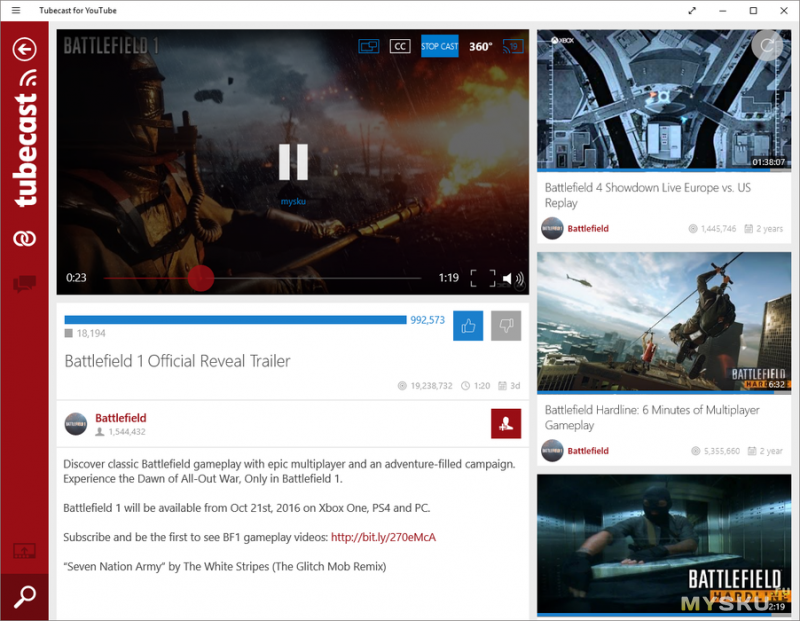Обзор google chromecast 2 – Все, что Вы хотели знать о Chromecast или как сделать обычный телевизор чуть умнее за 35$
Обзор устройств 1, 2, 3-го (Ultra) поколения

Рассказать о медиаплеере Google Chromecast и его работе совсем просто. Это название принадлежит компактному прибору, который можно с первого взгляда спутать с флэшкой или Mp3 Player, так он на них похож. Его предназначением является воспроизведение как аудиофайлов, так и видеороликов, для получения которых его включают в локальную или во всемирную сеть.
Популярность данного прибора объясняется тем что он, при невысокой стоимости, обладает хорошей функциональностью. Это позволяет сделать возможны использовать обычный телевизор для получения на нем некоторых функций Smart-TV.
Возможности, заложенные в гаджет Chromecast

Принимая решение о приобретении этого устройства, стоимость которого можно сравнить с ценой на не очень дорогой роутер или Вай-Фай адаптера, пользователю нелишним будет знать, какие возможности в него заложены. В первую очередь он отличается от основной массы телевизионных приставок наличием платформы Chrome OS. Для ее установки используется встроенная флэш-память.
Периодически происходит обновление ОС. Для этого в автоматическом режиме скачиваются новые файлы после каждого подключения к интернету в случае обнаружения в нем новых версий.
В принципе работы нет ничего сложного:
- Выполняется подключение медиаплеера через HDMI-вход к телевизору и через USB-порт к источнику питания.
- Гаджет настраивается таким образом, чтобы его можно был подключить к домашней локальной сети, а через нее к интернету, воспользовавшись беспроводным соединением Wi-Fi.
- Роль основополагающего устройства возложена на смартфон либо ПК. Через один из них осуществляется включение медиафайла, посылаемого на Chromecast и транслируемого на телевизионное устройство.
- После запуска файла, он управляется посредством телевизионного пульта управления.
- Чтобы выполнить смену аккаунта придется вновь прибегать к помощи ПК или мобильного устройства.

Не следует забывать о том, что подключение телефона к медиаплееру возможно только при наличии на мобильном устройстве специального приложения под названием Google Home. Если для запуска используются компьютеры с установленными на них OS X либо Windows, о для запуска не требуется устанавливать дополнительное ПО.
Медиаплеером практически не оказывается влияния на работу мобильного устройства или компьютера в процессе приемки информации с них. Юзеру, параллельно с просмотром контента доступны работа в сети, запуск других приложений и осуществление звонков. Качество картинки, воспроизводимой на ТВ помимо того, что находится в прямой зависимости как оттого какое разрешение у стартового файла, так и от того какой мощностью обладает ПК.
Если используется слабый компьютер или смартфон, произведенный в начале 2000 годов, требуется установка четкости не превышающей уровня 480. Для современных моделей доступна работа как с форматом HD, так и с 4К.
Google Chromecast 1 (2013)
Дата выхода первого поколения гаджетов на мировой рынок — 24.07.2013. В то время за него просили в США тридцать пять долларов. У этого устройства, сразу привлекшего к себе внимание юзеров, были ниже перечисленные параметры:
- Процессор — Armada 1500 Mini Plus de Marvell.
- Объем оперативки составлял 512,0 Мб, а встроенной — 2,0 Гб. Причем последняя почти на сто процентов заполнялась прошивкой.
- Модуль Вай-Фай 802.11.
Гаджет работал в тандеме с компьютером, на котором установлена одна из современных операционных систем. Для просмотра из сети видео, имевшего разрешение FullHD, нужно было иметь скорость не меньше 10 Мбит/с.
У этой модели не предусматривалась возможность использования с форматом 4К. А в рекомендациях производителем прямо говорится, что использовать устройство для просмотра контента с данным разрешением не рекомендуется. Правда, если верить отзывам некоторых пользователей, то если в компьютере установлена хорошая графическая карта, то можно запускать фильм, имеющий любую четкость. Однако для 4К следует остановить свой выбор на канале, со значительной пропускной способностью (5 ГГц).

Хромкаста 2013: негативные и позитивные стороны
Положительные стороны первого поколения:
- Простота настройки, доступная даже для юзеров, не имеющих никакого опыта.
- Высокая скорость реагирования на каждое нажатие кнопки, активирующей режимы остановки и запуска воспроизведения.
- Миниатюрность устройства.
- Файлы воспроизводились даже после перехода компьютера в режим «сна» или блокировки экрана мобильного устройства.
- Для приема данных с единственного компьютера могли одновременно использоваться несколько устройств.
К отрицательным сторонам прибора можно назвать тот нюанс, что невозможно проигрывать видео основного количества браузеров, а также с некоторых ресурсов в Google Chrome. Для основной массы сервисов требуется проведение дополнительной проверки на предмет совместимости их с плеером.
Google Chromecast 2 (2015)
На 2013 год пришлось появление следующей разработки. Количество изменений в ней было не столь велико чтобы к предыдущему названию добавили двойку. А потому производитель не стал этого делать. В продажу медиаплеер поступил под названием Chromecast 2015.
Отличия следующие:
- Выбор канала, являющегося оптимальным для воспроизведения канала, происходил в автоматическом режиме.
- Wi-Fi стал приниматься надежней.
- Присутствие фона, который включался, когда устройство к телевизору уже подключено, но передача информации еще не началась.

В это время могли демонстрироваться: информация о погоде, времени, а также фотографии. У пользователя был доступ к снимкам из сети и личным фотокарточкам, размещенным в соцсетях.
Преимущества моделей, относящихся ко второму поколению, заключались в доступности стоимости (которая по-прежнему равнялась тридцати пяти долларам) и простоте пользования. К недостаткам можно отнести незначительное количество приложений, из тех, которые поддерживаются на территории России.
В связи с тем, что предназначением устройства является обслуживание операторов Hulu и Netflix, российским юзерам не удастся воспользоваться всеми преимуществами использования Chromecast.
Google Chromecast Ultra (2016)
В гаджете 3-го поколения используется новая модель процессора, имеющая два ядра. Объем ОЗУ у него остался без изменений, то есть как у первых двух моделей. А вот объем встроенной памяти уменьшился до 256,0 Мб против прежних 2,0 Гб. Однако по мнению пользователей Ultra, данное отличие не сказывается на скоростных характеристиках воспроизведения, даже в тех случаях, когда просматривается фильм с повышенной четкостью.
В Хромкаст Ультра используется пассивный вариант охлаждения, благодаря чему обеспечивается бесшумность работы, а также незначительность перегрева. Новому плееру, чтобы он отличался от предшественников, придали форму диска, оставив небольшим размер.

На корпусе имеется гравировка литеры G. В блок питания вмонтирован разъемом, через который может быть подсоединен сетевой кабель. Благодаря этому решению появляется возможность осуществить соединение с интернетом посредством провода, если беспроводная связь отсутствует по каким-то причинам. Это имеет значение при проигрывании формата 4К, который лучше смотрится при кабельном соединении, так как в этом случае отсутствуют перебои и остановки изображения.
Приобретение Ultra повлечет за собой для пользователя следующие плюсы:
- У их появится возможность на сравнительно недорогом плеере проигрывать видео самых разных форматов.
- Предоставляется возможность сэкономить на приобретении телеприемника со Smart-TV. Когда к телевизору подключен Хромкастом через HDMI-порт, то у него появляются некоторые из возможностей данной технологии.
- Гарантия практически стопроцентного отсутствия сбоев в виде задержек в процессе передачи данных, что часто наблюдалось при эксплуатации моделей, относящихся к предыдущим поколениям.
Опять же большое значение для качества воспроизведения имеет показатели производительности компьютера или мобильного устройства. А если есть желание смотреть передачи в формате 4К, то замена компьютера на имеющий более высокие показатели мощности — условие, которому нет альтернативы. Исключение могут составить как компьютеры, так и планшеты, имеющие мощные видеокарты, используемые для серьезных игр. А в том случае, когда ОЗУ смартфона не превышает 4 Гб, возможность запуска этой технологии призрачна.
Заключение

Рассматривая Chromecast Ultra, можно сказать о его довольно хорошей функциональности, способной целиком и полностью оправдать его стоимость. И хотя не стоит ожидать от моделей Хромкаст, всех трех поколений, преимуществ, обеспечиваемых Смарт ТВ, но многим юзерам они способны оказать помощь.
С их помощью есть возможность проводить трансляции, осуществлять передачу изображений с ПК на телевизор, экран которого имеет большую диагональ. Даже картинка с дисплея смартфона может быть увеличена до габаритов телевизионного экрана.
Google Chromecast 2: обзор второго поколения медиаплеера
Медиаплеер Chromecast от Google стал довольно популярным за последние несколько лет. Этому виной, а вернее заслугой — простота, доступность и понятное современное управление. Мы уже делали видео обзор первого поколения этого медиаплеера. Настала очередь посмотреть, что изменилось в Chromecast 2.

Дизайн Google Chromecast 2
Внешне Chromecast 2 сильно отличается от предшественника. Если первое поколение больше напоминало большую флешку, то второе выглядит, как диск со встроенным кабелем. Такая форма гораздо удобнее для подключения, потому, что гибкий кабель позволяет использовать плеер в самых труднодоступных местах. Изменили и упаковку, а вот комплект остался прежним: это USB-кабель, блок питания и сам плеер. Технически Chromecast 2 тоже подрос. Тут используется подключение в двух диапазонах: 2,4 или 5 ГГц. Плеер научился работать с роутерами 802.11ac, а благодаря адаптивной антенне встроенной в корпус, он может транслировать видео с меньшими задержками.

Настройка
Интересно, что даже после изучения инструкции, люди все равно задаются вопросом: «Как подключить Chromecast?». Тут нет ничего сложного, и никаких изменений с прошлым поколением. Медиаплеер по-прежнему подключается к HDMI разъему и к источнику питания. Для этого в комплекте предусмотрен USB кабель и блок питания. Chromecast можно подключить к USB выходу телевизора или к обычной розетке. При включении телевизора на HDMI канал, в котором установлен Chromecast, на его экране появится адрес интернет-страницы, перейдя на которую можно будет получить ссылки на приложения для Android или iOS. Там также будет ссылка для настройки Chromecast с компьютера. Но осуществлять настройку с приложения для смартфона гораздо удобнее. Нужно просто следовать пошаговым инструкциям, которые будут отображаться на экране. После настройки плеер может автоматически начать обновляться, а по завершении обновления он готов к работе.

Возможности
Итак, что он умеет? Есть первая и главная задача — трансляция видео из YouTube. Говоря простым языком, вы можете отправлять любые видеоролики с YouTube на вашем смартфоне на телевизор в который подключен Chromecast 2. Это удобно, тем более что YouTube это просто кладезь сериалов, клипов и другого видеоконтента. Еще одна фишка — это умение взаимодействовать с браузером Chrome на компьютере. Вы можете установить специальное расширение в этот браузер и буквально транслировать все, что делаете. Например, открыть онлайн просмотр фильма или сериала и далее смотреть его уже на большом экране телевизора. Вы можете смотреть и собственные фильмы на компьютере. Конечно поддерживаются не все форматы, но довольно распространенный сегодня «mp4» работает идеально. Надо просто открыть новую вкладку в браузере Chrome и кинуть в нее фильм, а затем отправить на Chromecast. В этом плане все тоже довольно просто. К тому же, встроенной поддержкой Chromecast обзавелся и мобильный браузер Chrome. Если раньше нужно было устанавливать отдельные приложения, чтобы со смартфона отправлять видео из браузера на Chromecast, то теперь в этом нет необходимости.
Десктопный браузер Chrome также научился транслировать не просто вкладки браузера, а весь рабочий стол компьютера. Это очень полезная функция для офисов. Подобная связки Chromecast и компьютера практически заменяет обычный проектор.

Приложения для Chromecast
В последнее время для Chromecast появляется все больше приложений и игр. Например, вы можете зеркалировать картинку с Android смартфона на Chromecst и играть в любую игру. Или поиграть в специально созданные для этого медиаплеера игры. Одна из таких Angry Birds, при чем управление осуществляется со смартфона. Можно всей семьей или компанией поиграть в Монополию. Для этого надо установить специальную версию «Monopoly Big Screen Edition» на все смартфоны участвующих в игре, а дальше просто создать новый кон. Удобно, что играют все на большом экране, но при этом у каждого свой собственный пульт или джойстик в виде смартфона или планшета.


Наше мнение
В итоге Google Chromecast второго поколения все еще отличный медиаплеер, а по соотношению «цена — качество» один из лучших на рынке. Несмотря на кажущуюся простоту, он способен сделать ваш старый телевизор умным и вполне современным. Первое поколение Google Chromecast, обзор которого есть на нашем YouTube канале, нам очень понравилось. В Chromecast 2, Google не стала изобретать велосипед и немного улучшив характеристики и изменив дизайн, полностью оставила логику управления. Не смотря на кажущуюся простоту, он способен сделать ваш старый телевизор умным и вполне современным и наверное, это один из лучших медиаплееров по соотношению «цена — качество», что можно найти на рынке. Chromecast купить в Казахстане можно по цене 21 990 тенге.
Рейтинг
7.8Итого8Дизайн5Приложения8Видео8Скорость10Цена
Обзор Google Chromecast
Нам пишет Иззат Бахадыров
24-го июля сего года IT журналисты собрались в оффисе Google в Mountain View (что в Калифорнии) по приглашению руководителя подразделений Android и Chrome компании Google Сундара Пичая. Собрались они чтобы попить вместе чаю с утречка и поговорить о делах насущных. Какие-то дела были ожидаемыми (Android 4.3), какие-то желанными (переработанный Nexus 7), а какие-то оказались сюрпризом. Сюрпризом оказался Chromecast — HDMI «флешка» с возможностью проигрывания потокового видео и аудио и показом табов браузера Chrome на телевизоре. Приятным ли оказался сюрприз? Давайте откроем и посмотрим.
Процесс заказа
Обьявленная цена на Chromecast была очень невысокой — $35. Даже с учетом ограниченных возможностей устройства цена была очень привлекательной. За $35 рискнуть и попробовать (даже с ожиданиями разочароваться) были готовы многие. Тем более что купившие Chromecast получали купон на три месяца бесплатной подписки на популярнейший сервис потокового видео Netflix (не только для новых клиентов, как обычно делается, а даже для текущих), что равняется $24. То есть в итоге устройство обходилось всего в $11.
В результате запас Chromecast-ов в магазинах, которые его продавали (Google Play, Amazon, и др.) закончился в течение первого дня продаж и начался праздник для спекулянтов — цены на Chromecast «с рук» доходили до $100. Три месяца подписки на Netflix были отменены вечером в первый день продаж, но с количеством заказов это помогло несильно. Play Store заказы принимал, но предупреждал, что надо ждать доставки 3-4 недели.
Через неделю-две после первичного ажиотажа партию Chromecast завезли в сеть магазинов электроники BestBuy. На сайте магазина можно было оформить заказ, доставку обещали в течение недели-двух. И при этом предлагались желанные три месяца бесплатного Netflix. Автор не стал зевать и быстренько оформил заказ. Через неделю пришел емайл с уведомлением о высылке устройства, и еще через 3 дня конверт с долгожданным Chromecast был у автора в руках.
Первое знакомство (Unboxing)
Аккуратненькая коробка «раздвигающегося» типа, слегка помятая от пересылки в конверте.
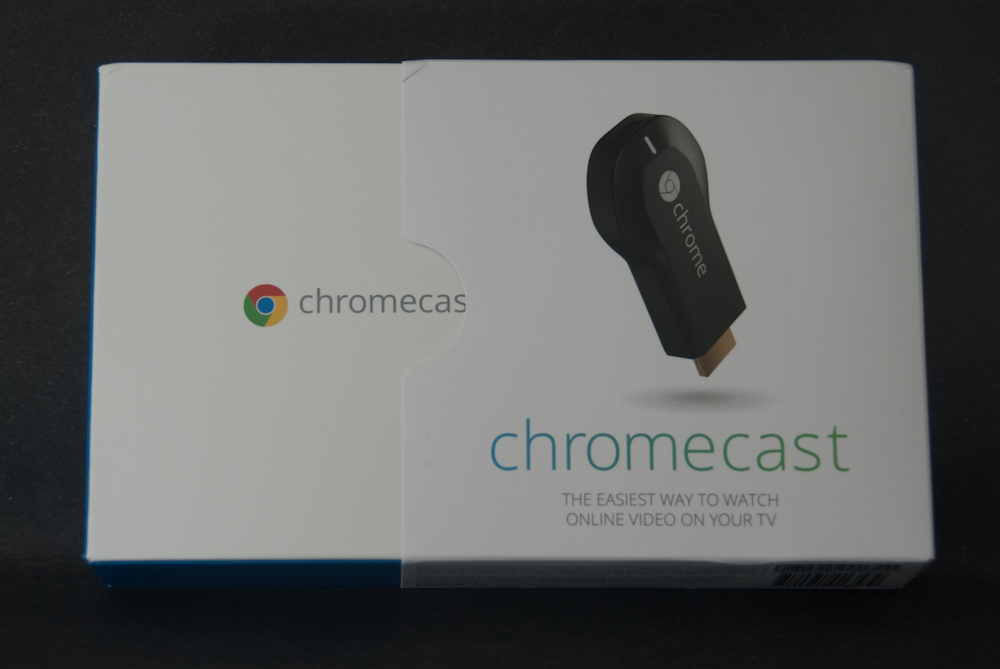
Выдвигаем внутреннюю часть и «открываем крышку». Внутри обнаруживается… Chromecast в бумажной вставке. На внутренней части крышки — лаконичные инструкции, простые как 1-2-3.
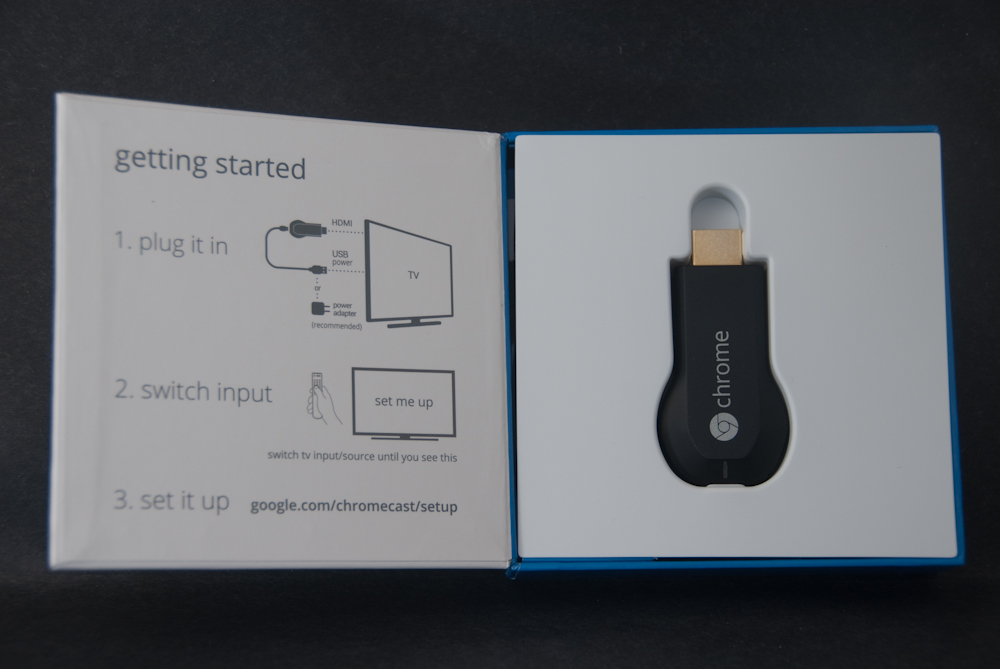
Под бумажной вставкой обнаруживаем аксессуары.

В аксессуары входит:
— MicroUSB шнур
— блок питания на 850 mA
— HDMI «удлинитель» для улучшения WiFi сигнала

Рассмотрим Chromecast поближе. Размером он сравним с хорошо знакомой всем нам USB флешкой (на которую, кстати, очень похож), просто немного крупнее. Вместо привычного USB коннектора на нем позолоченный HDMI.

На тыльной стороне расположились:
— microUSB разьем для питания (и подключения к компьютеру для любителей «поиграться»)
— LED индикатор
— кнопка для переключения устройства в режим загрузки (тоже только для любителей «поиграться»)

Первичная настройка
Вставляем Chromecast в HDMI порт телевизора, меняем источник сигнала на ТВ на этот порт и подключаем питание к Chromecast по microUSB. Если телевизор поддерживает HDMI 1.4 то вроде даже USB питание можно не подключать, хотя в описании Chromecast про это ничего не сказано. Если на телевизоре уже есть гнездо USB, можно смело воспользоваться им — 500 mA, выдаваемых USB портом, Chromecast-у вполне хватает. Если гнезда нет, можно воспользоваться приложенным блоком питания, что Google рекомендует делать даже при наличии USB порта в телевизоре.

Приятная особенность приложенного microUSB кабеля — к нему прицеплена полоска «липучки» (velcro), при помощи которой можно свернуть кабель в аккуратный рулон, чтобы он не болтался за телевизором. Технарь-гик к этому, скорее всего, будет равнодушен, а вот если в доме есть особа женского пола (жена, подруга, мама и др.), то ее эта деталь очень порадует.
На Chromecast загорается LED индикатор, а на экране телевизора появляется информация о Chromecast и просьба его настроить.
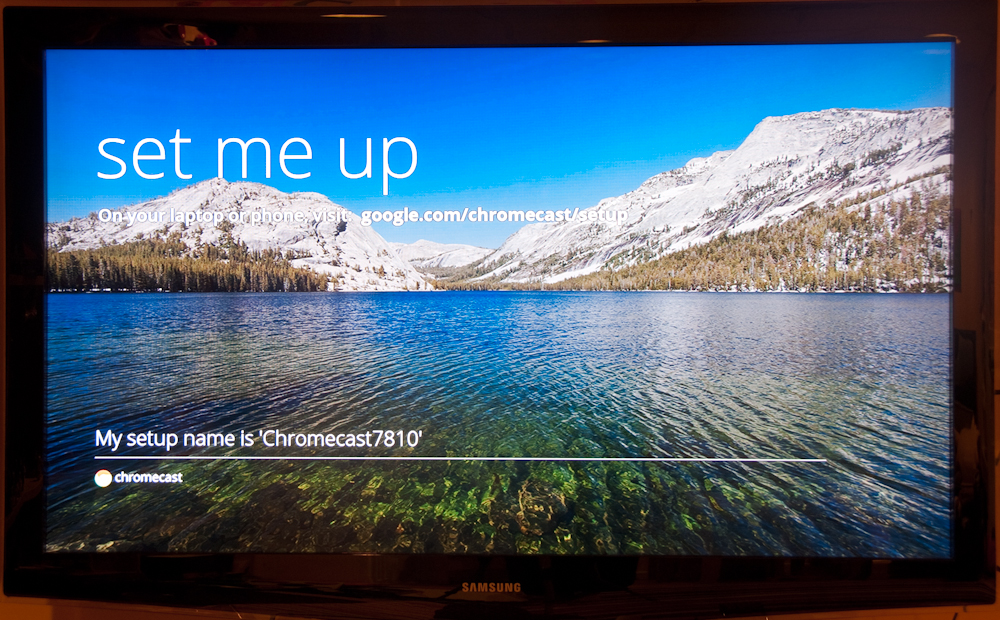
Для настройки надо пойти на указанную сслылку с браузера на компьютере или мобильном устройстве. Если пойти в браузере на Android устройстве, вам предложат скачать приложение из PlayStore…
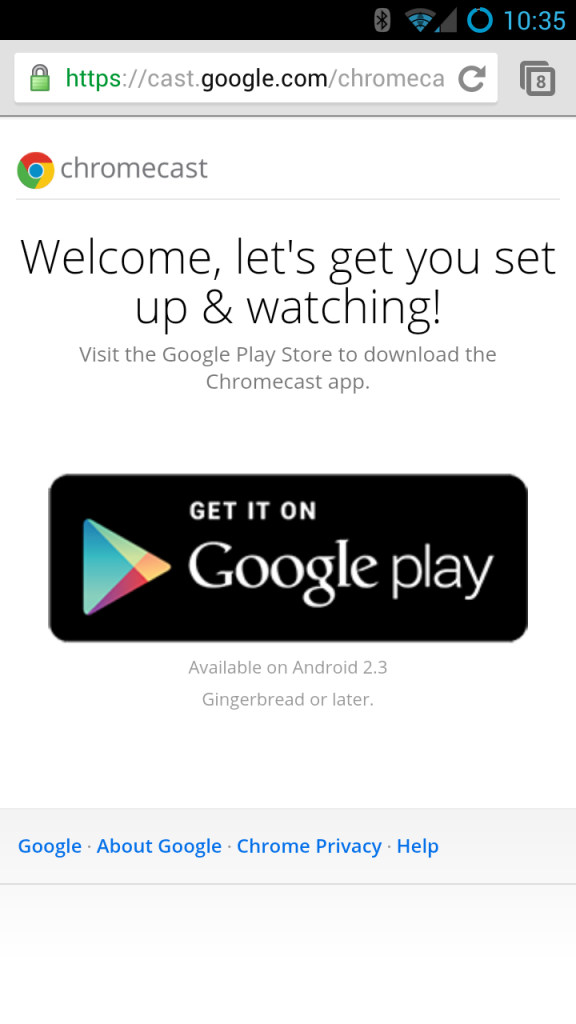
а на iOS устройстве, то вас попросят настроить все из браузера, но сообщат, что скоро для Chromecast появится приложение под iOS.
Скачиваем приложение и запускаем его. Оно сканирует домашнюю сеть и находит в ней Chromecast.
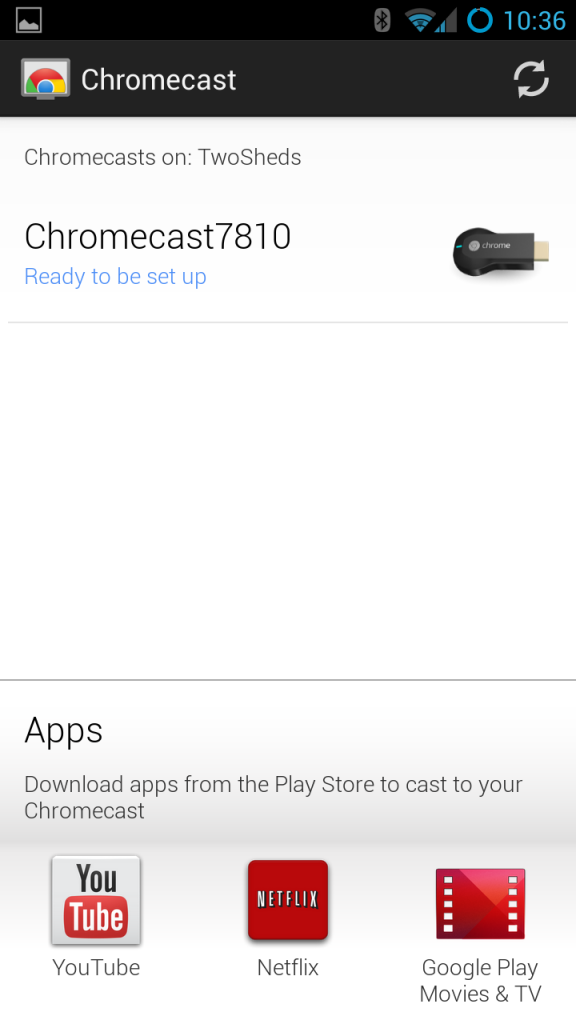
Нажимаем на иконку найденного устройства, чем запускаем процесс первичной установки.
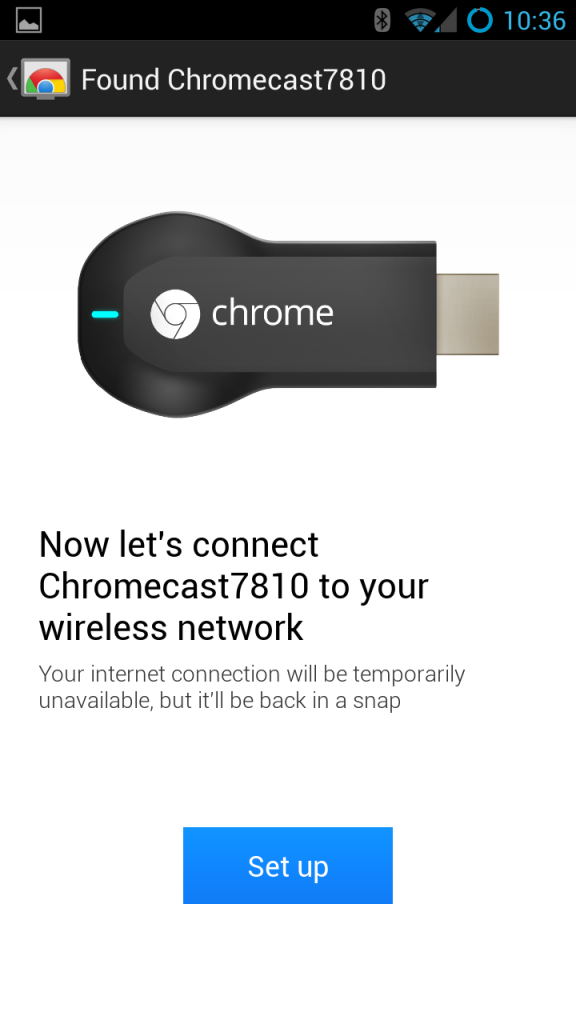
Для начала нас просят настроить на Chromecast параметры WiFi сети. WiFi на телефоне перезапускается, приложение о чем-то «беседует» с Chromecast и на экране телевизора высвечивается код, а в приложении в телефоне вас просят этот код подтвердить. Если бы когда-либо «спаривали» устройства по Bluetooth, вас может посетить ощущение «где-то я уже это видел».
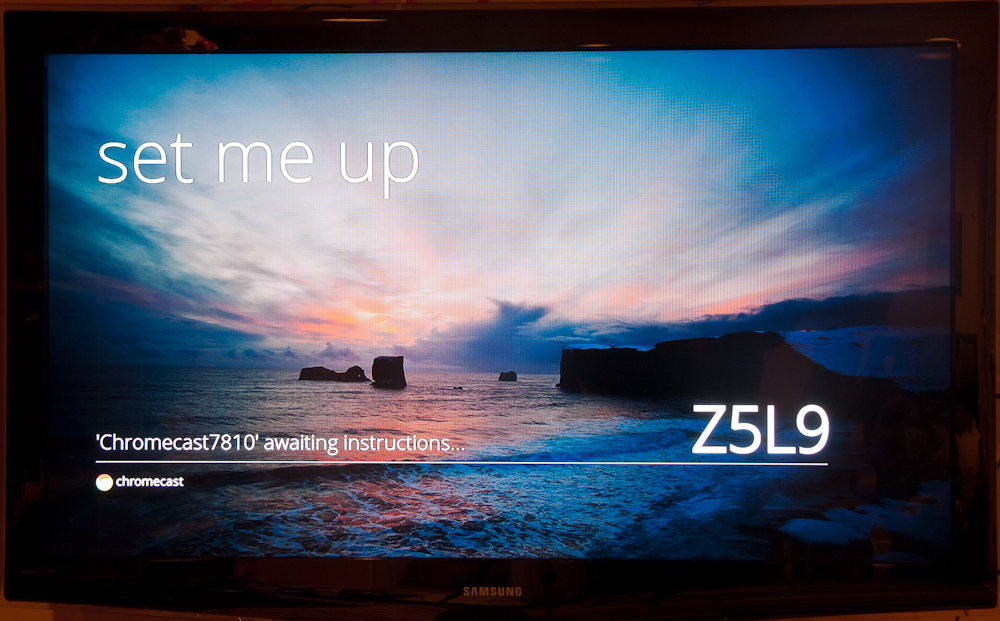
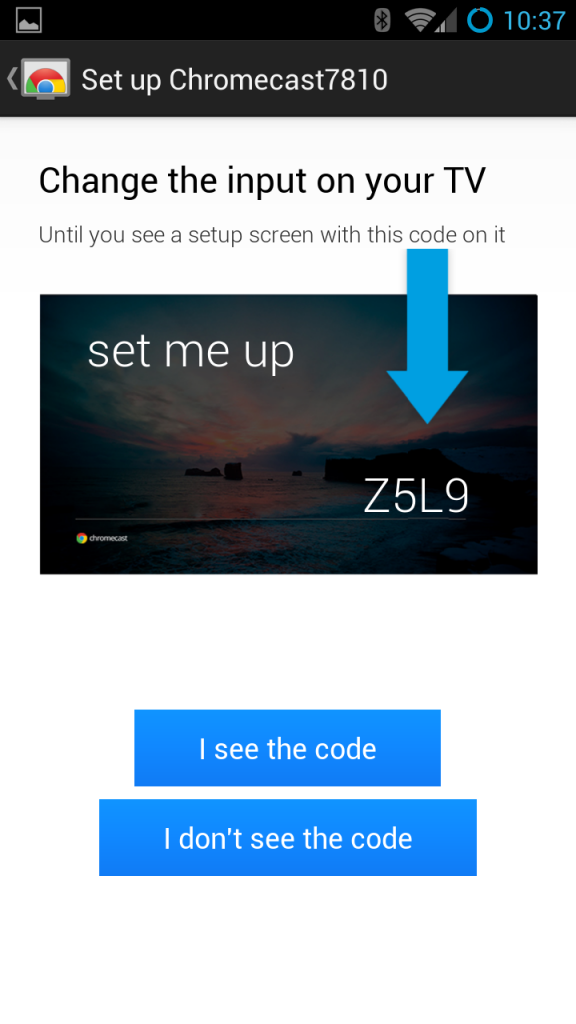
Подтверждаем код. Дальше нас просят назвать Chromecast привычным нам именем. Нарекаем.
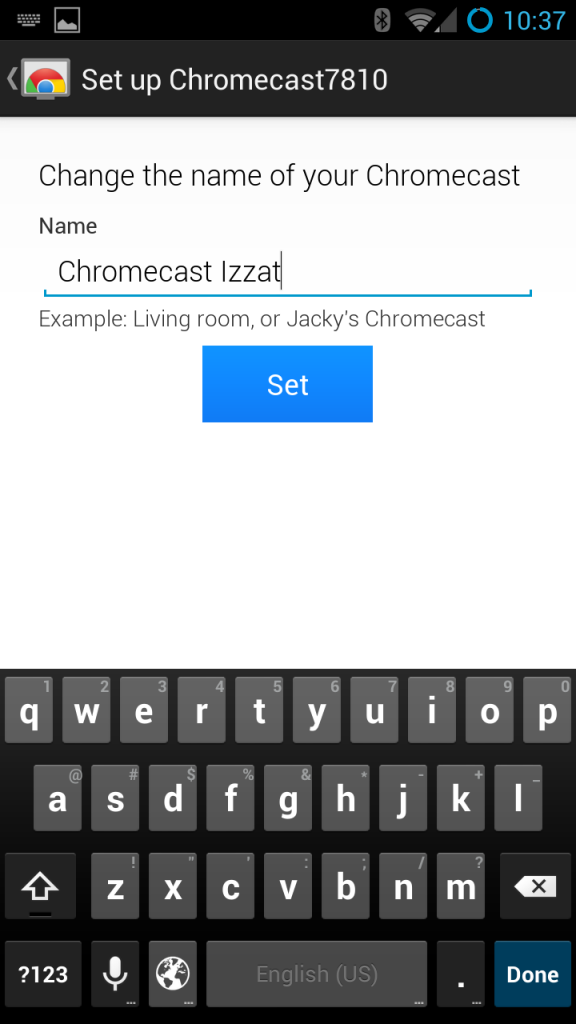
Если WiFi у вас защищен паролем (если не защищен, запарольте сейчас же), вас попросят этот пароль ввести. Это для Chromecast. Другие параметры сети (название, тип защиты) вводить не надо — приложение все узнает от телефона и само настроит все на Chromecast.
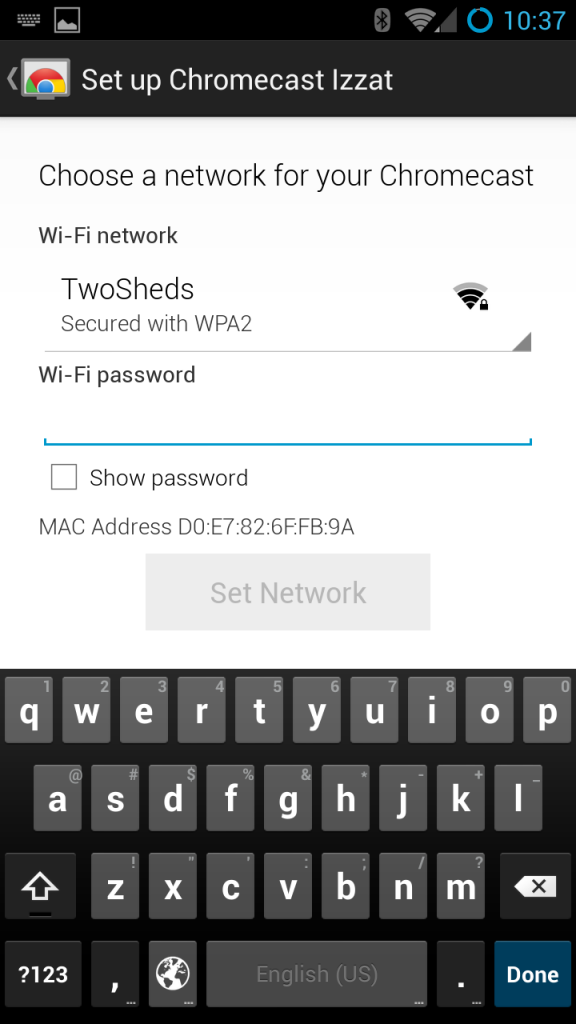
Все, Chromecast к употреблению готов.
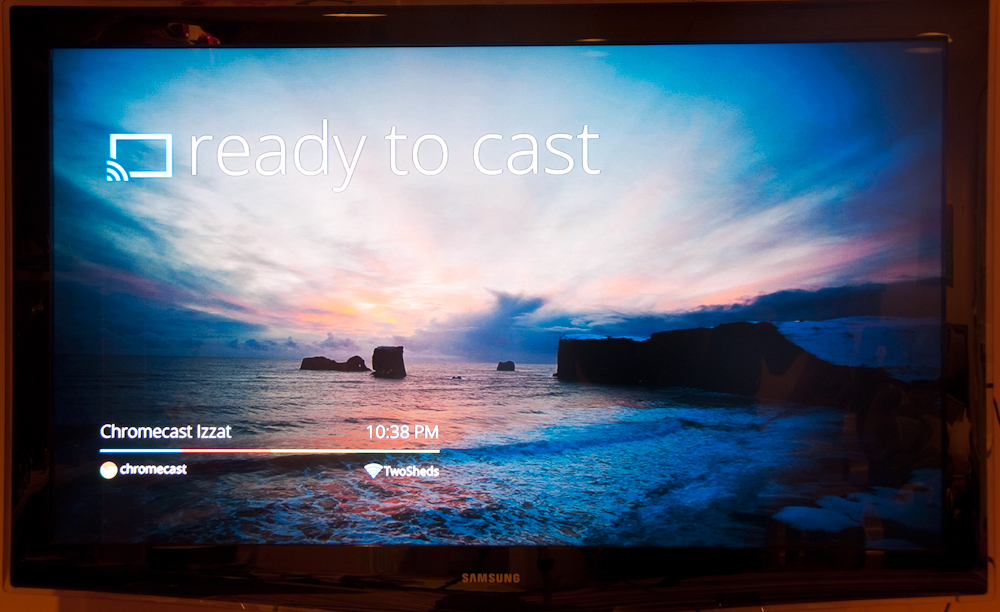

Chromecast в деле
На данный момент Chromecast умеет немного, но зато делает это хорошо. Любителям техники Apple этот подход должен быть знаком. Умеет он следующее:
— проигрывать ролики из YouTube
— показывать фильмы и сериалы из Netflix
— показывать фильмы, сериалы и проигрывать музыку с Google Play
— показывать содержание таба браузера Chrome
Поиграемся с каждой фичей по очереди.
YouTube
Поиск и выбор ролика делается на телефоне. Сам по себе Chromecast этого не умеет. И это правильно — вбивать критерии поиска и выбирать нужный ролик на экране ТВ потребовало бы дополнительного пульта управления к Chromecast, да и в этом случае процесс был бы не из приятных. Те, кто хоть раз это делал, думаю, со мной согласятся.
Находим ролик и запускаем его.
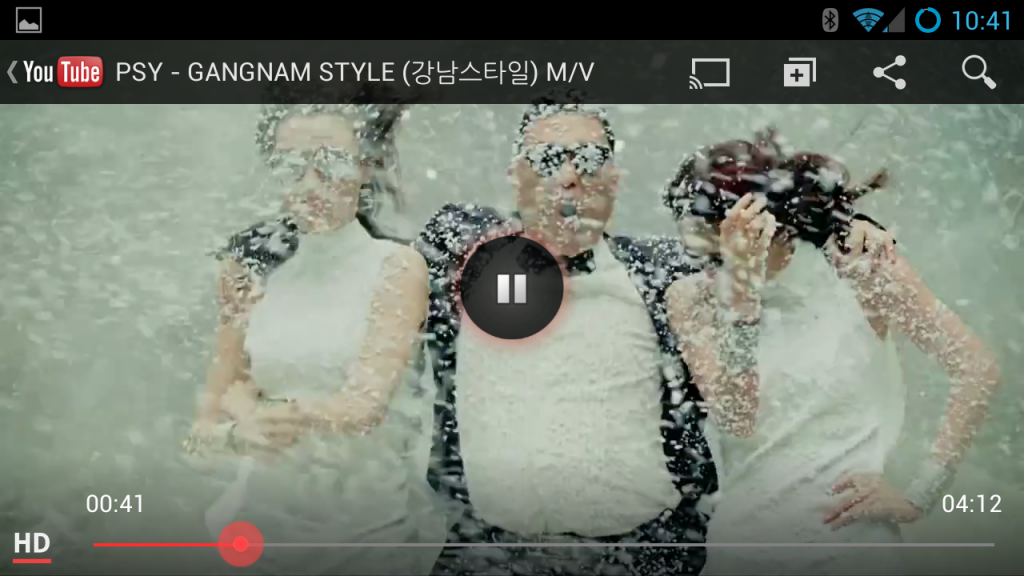
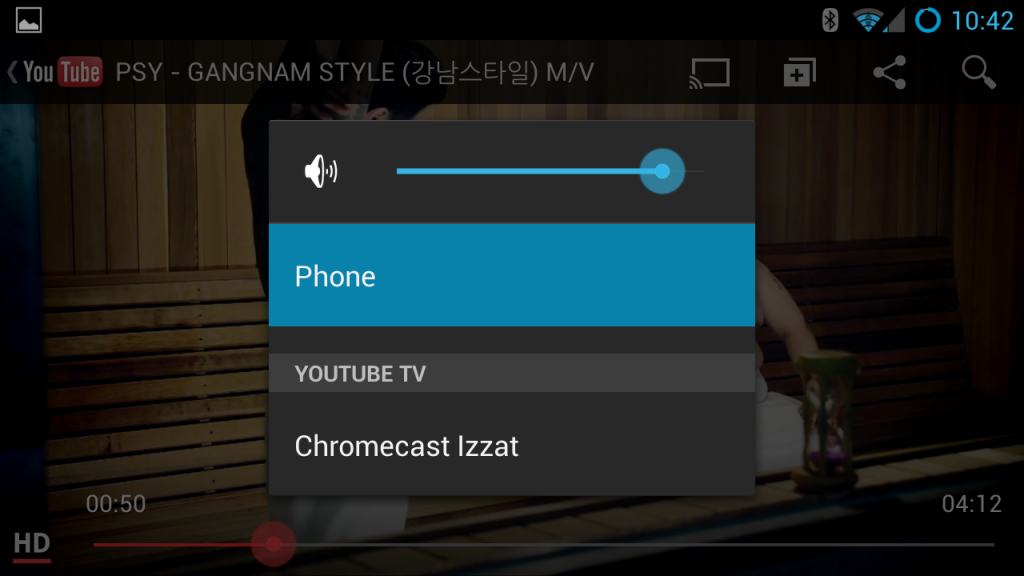
Замечаем в списке Chromecast и выбираем его. Телевизор показывает процесс буфферизации ролика и через несколько секунд ролик начинает играть на телевизоре.

Телефон ролик больше не играет, но в процессе проигрывания все еще участвует — он становится пультом управления. Роликом можно управлять, как будто он все еще играет на телефоне — остановить, продолжить, перемотать к определенному кадру.
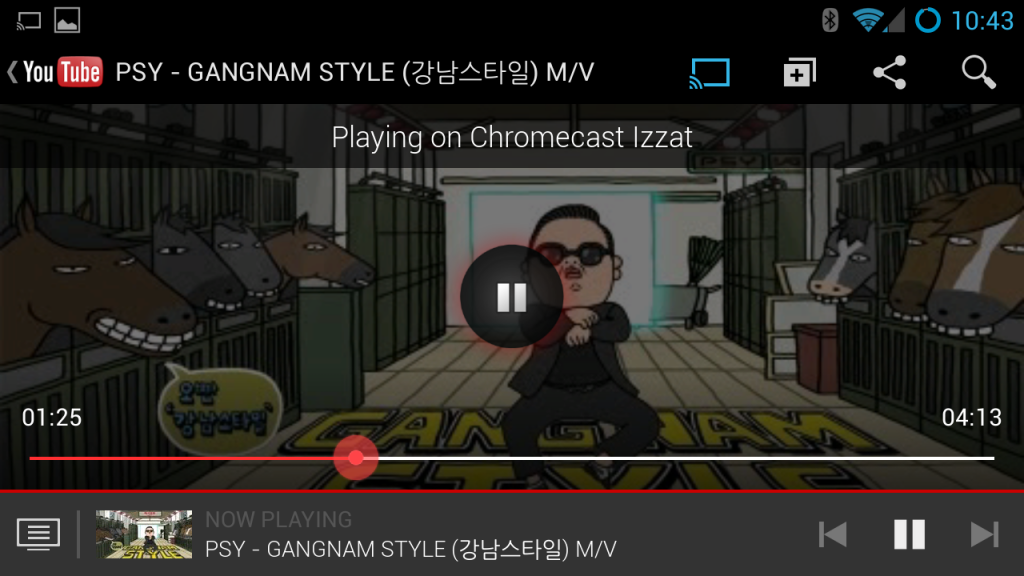
Более того, пока Chromecast играет один ролик, можно поискать другой и послать его на телевизор. Фактически телефон становится независимым «вторым экраном», на который показывает список каналов/программ, информацию о них и т.п.
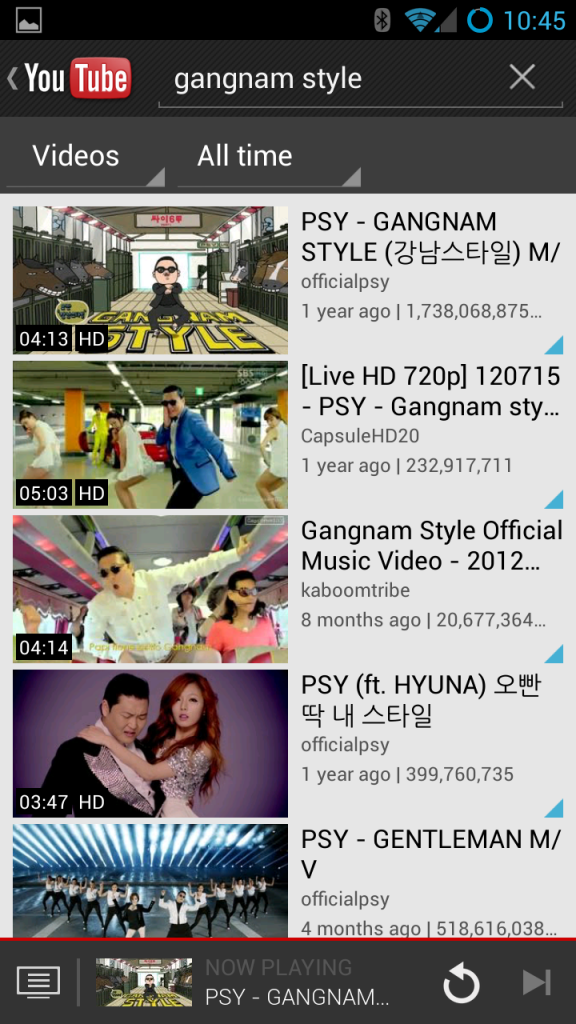
Держать приложение YouTube запущенным на телефоне совсем необязательно — ролик стримится прямо на Chromecast. Так что можно поиграть в игру, можно почитать почту — все, что вы обычно делаете на телефоне. Можно даже просто телефон выключить. Ролик будет продолжать играть.
Netflix
Netflix — это платный сервис аренды фильмов и сериалов. Изначально за определенную помесячную плату можно было арендовать DVD диски, которые вам присылали по почте. Вы их смотрели когда вам удобно и отсылали обратно, а вам автоматически высылались следующие диски из вашей «очереди». Очередь управлялась через веб сайт. Потом для некоторых фильмов и сериалов добавили возможность стриминга, которая стала настолько популярной, что Netflix стал ее предлагать как отдельный платный сервис ($8 в месяц). Огромный скачок Netflix придала поддержка его на мобильных устройствах. На данный момент в США Netflix — это де факто сервис стриминга фильмов, примерно как Google для поиска, Facebook для социальной сети, Instagram для фотографий и т.п.
Запускаем приложение Netflix и видим справа вверху знакомую иконку. Нажимаем на нее и выбираем Chromecast как устройство воспроизведения по умолчанию.
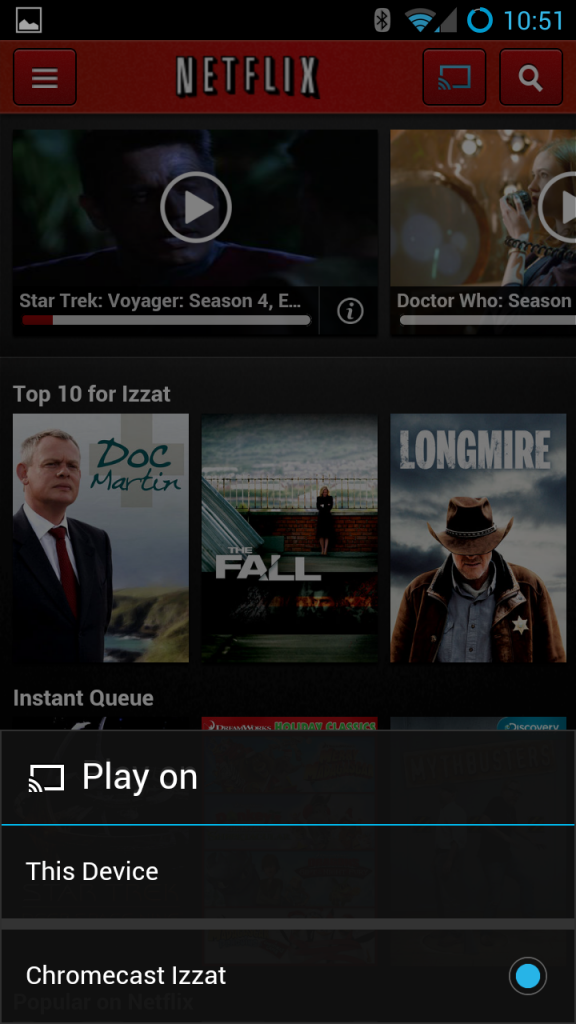
Начинаем смотреть фильм. Изменить устройство для воспроизведения можно и со время просмотра фильма.
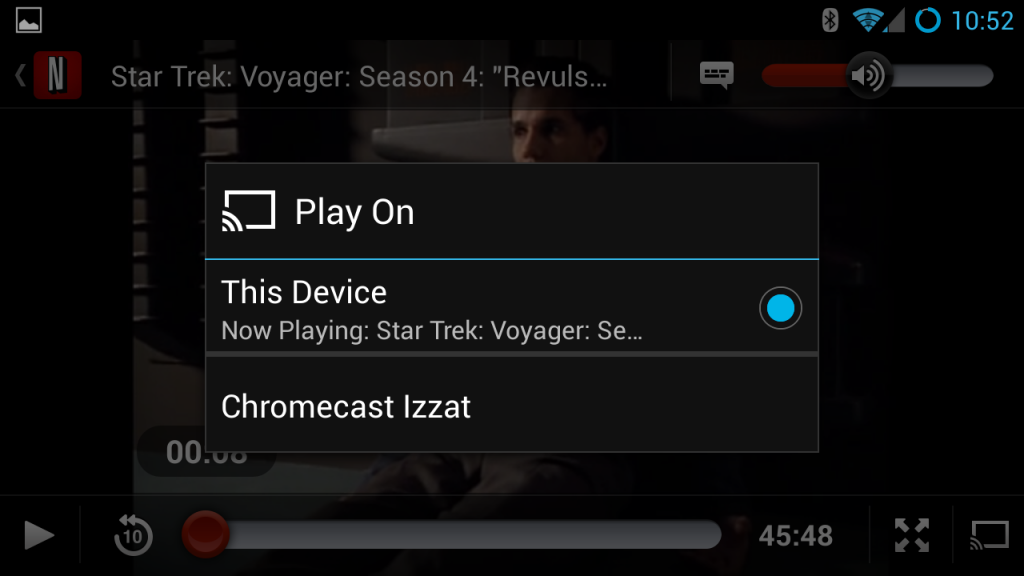
Как и с YouTube, Chromecast играет само видео, а управление осуществляется с телефона.
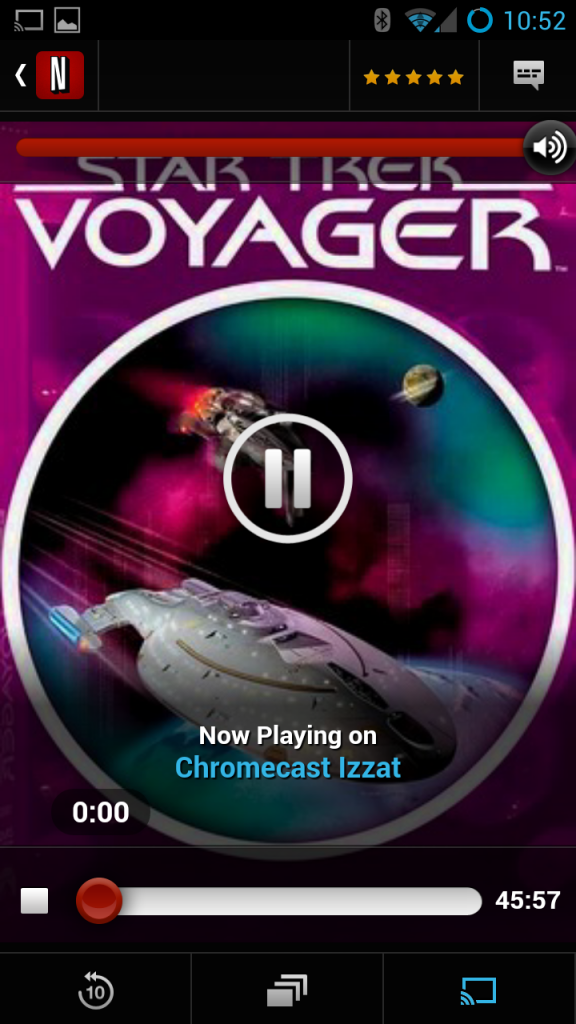
Приятная особенность приложения Netflix — при быстрой прокутке показывается кадр на который перескочит воспроизведение.
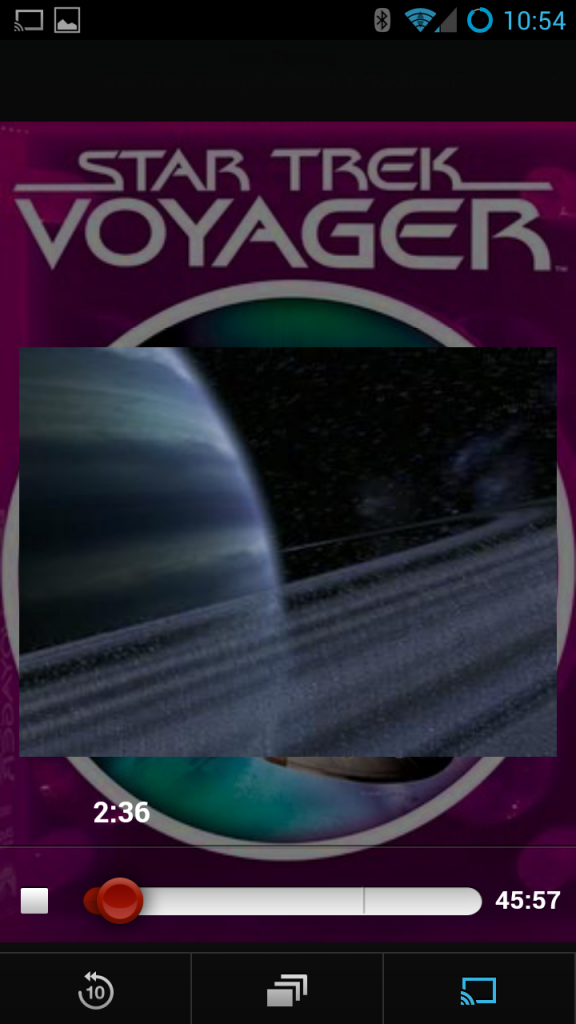
Пока идет воспроизведение эпизода из сериала, можно выбрать другой эпизод или другой сериал или фильм и начать смотреть его.
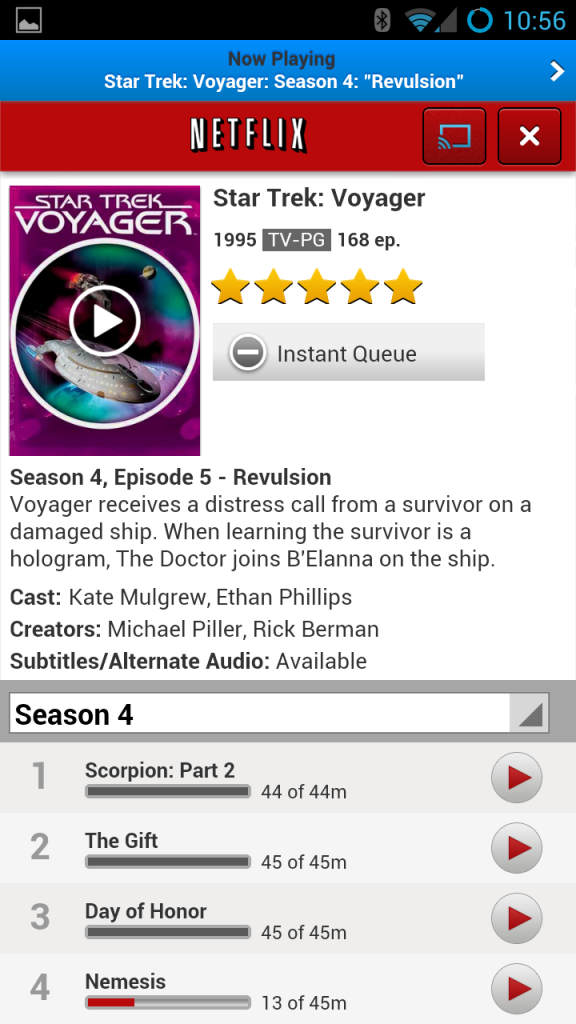
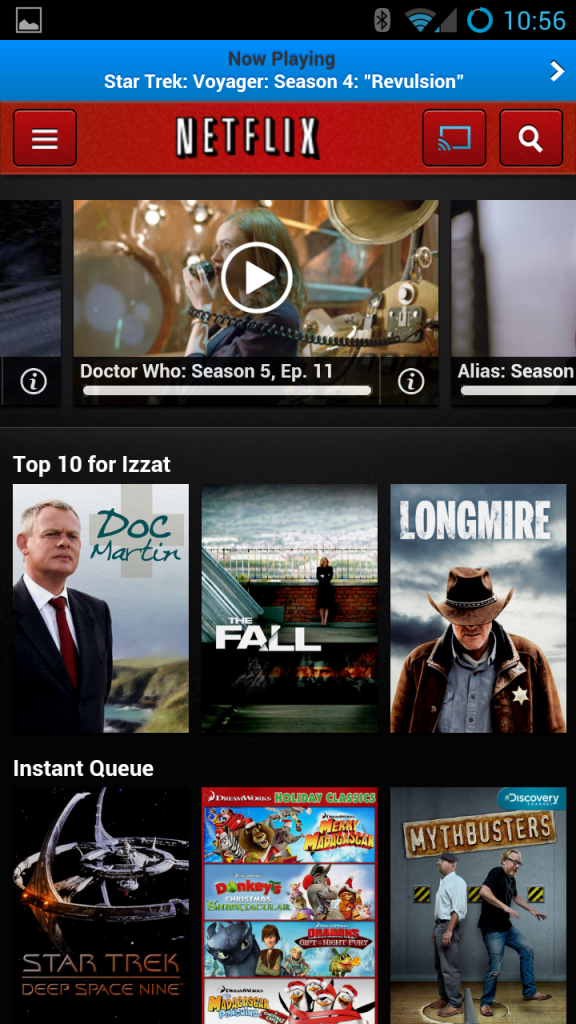
Управление, превью, выбор контента — концепция «второго экрана» работает и с Netflix.
Google Play
Как Chromecast работает с видео в Google Play, расписывать вряд ли надо. Достаточно подставить Google Play в процесс описания работы Chromecast в качестве второго экрана с YouTube и Netflix. А вот работу с музыкой стоит описать для полноты картины, хотя уже дотаточно просто ее себе представить путем экстраполяции работы с видео.
Как и в работе с видео, нажимаем на знакомую иконку вверху экрана, выбираем Chromecast как устройство воспроизведения…
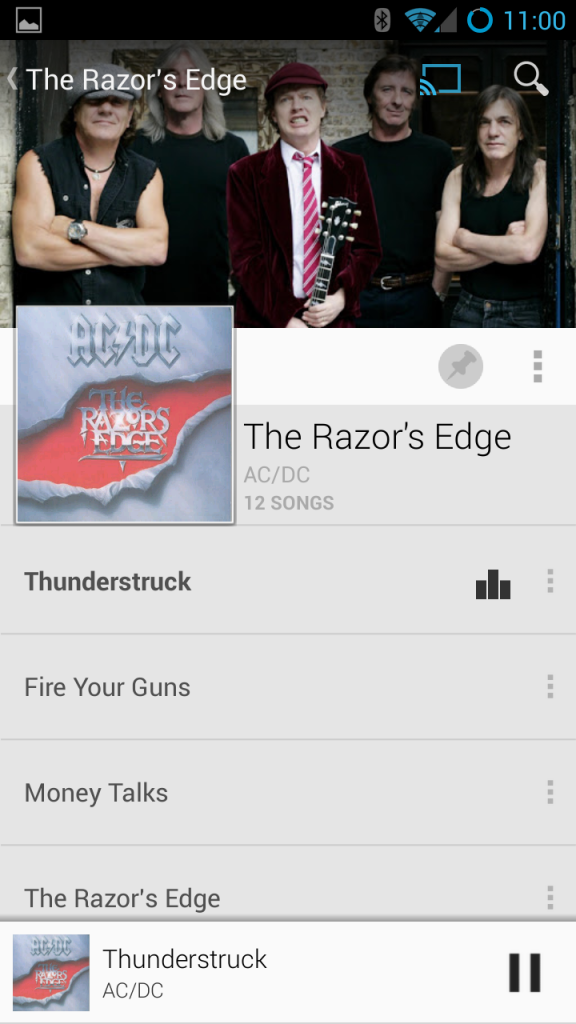
… и вуаля — музыка играет на телевизоре, управление ей осуществляется с телефона, а на телевизоре показывается обложка альбома и информация о песне (автор, название альбома и название песни).
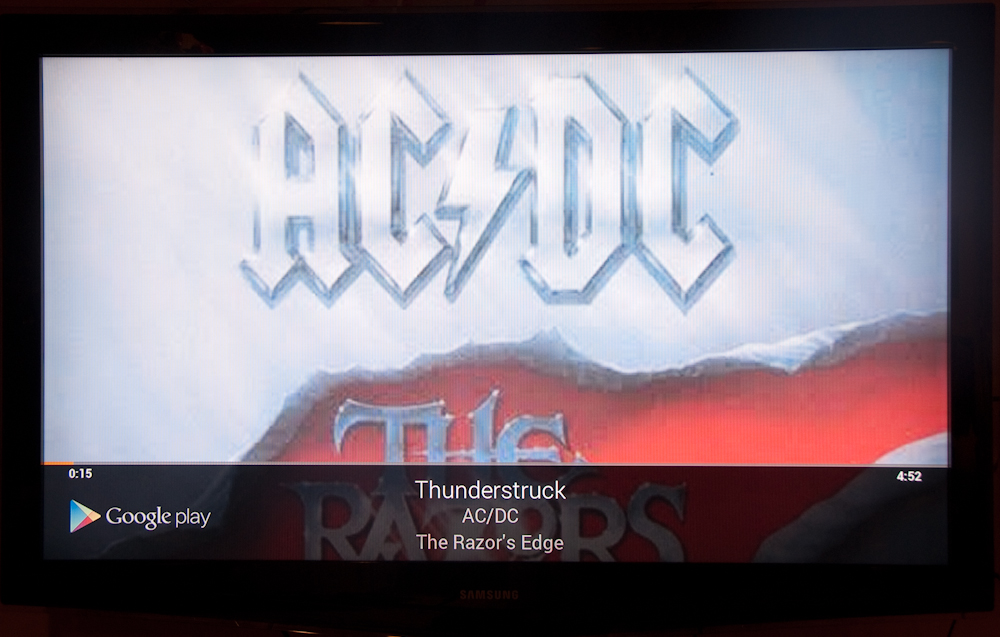
Пока музыка играет, можно использовать телефон для других целей. А если понадобится поставить музыку на паузу или запустить следующую/предыдущую песню, это можно легко сделать через уведомление.
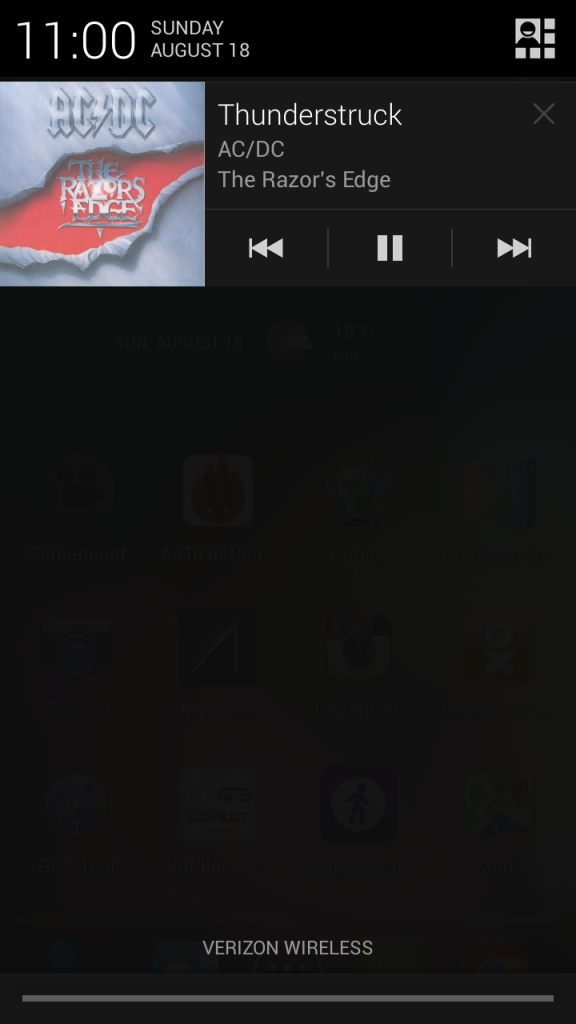
Chrome
Одна из возможностей Chromecast — это работа с десктопной версией браузера Chrome, а именно умение транслировать содержимое таба Chrome на экран телевизора.
Для того, чтобы использовать эту возможность, сперва нужно установить специальное расширение для Chrome, которое называется… Chromecast. После его установки справа от поля ввода url появляется уже знакомая иконка Chromecast. При нажатии на нее выскакивает меню, в котором нужно сперва выбрать на какое устройство транслировать таб, а потом нажать конпку «Start casting».
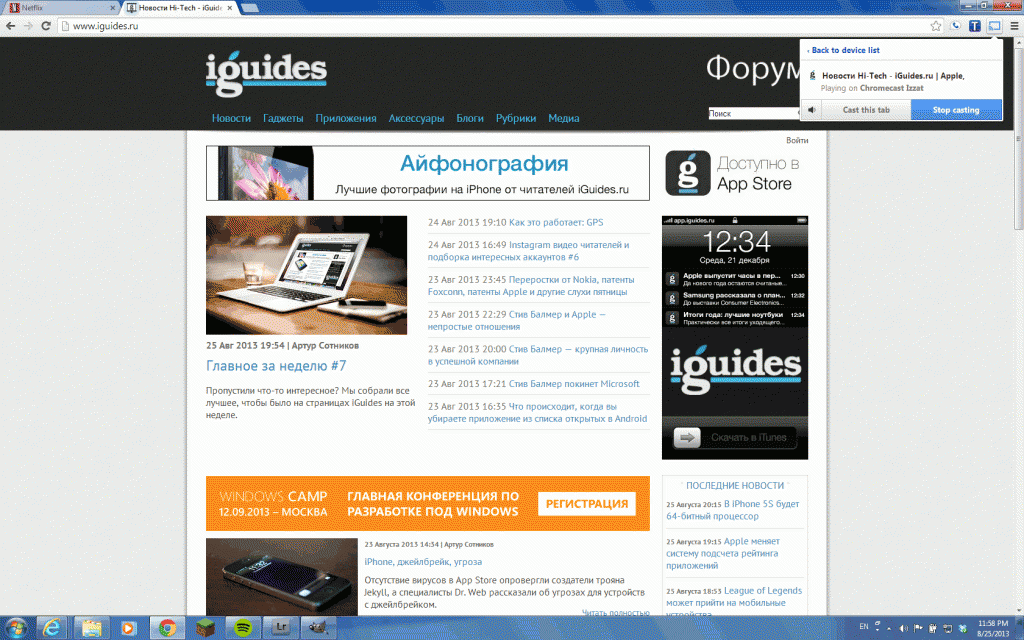
После этого содержимое таба появится на экране ТВ. Причем оно будет анимировано, и звук тоже будет транслироваться. Судя по всему, все, что показывает и проигрывает браузер, кодируется в видео поток, который стримится на Chromecast по локальному WiFi.
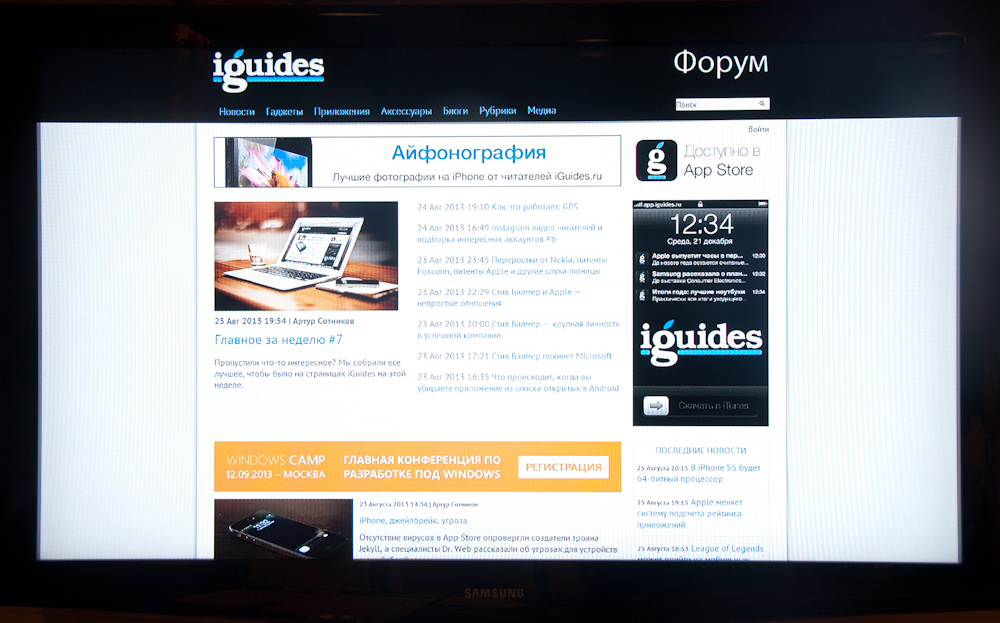
Трансляция веб страницы на Chromecast идет с задержкой где-то в 1-2 секунды. Но сама анимация плавная. Даже проигрывание видео на веб странице можно всполне сносно транслировать на ТВ, но хорошего качества при этом ожидать не стоит. А вот сайт YouTube ведет себя аналогично мобильному приложению — при трансляции на Chromecast ролик проигрывается на ТВ, а контроль остается на веб странице.
Работа с iOS
Chromecast полностью поддерживает работу с iOS устройствами. Сегодня (27-го августа) в AppStore появилось официальное приложение Chromecast, которое позволяет настраивать устройство, точно так же, как и его аналог на Android.
Кроме того, iOS версии YouTube и Netflix полностью поддерживают Chromecast, и их функциональность идентична функциональности их Android аналогов.
Chromecast vs. Apple TV
Этот вопрос, несомненно, интересует многих. Тем, у кого уже есть Apple TV или подобное ему устройство, хочется понять, стоит ли тратить деньги на еще один плеер. А тем, у кого медиа плеера нет, но в планах есть его покупка, тем более интересно, очень уж привлекательны оба устройства.

Chromecast и Apple TV — это два очень разных, но в то же время похожих устройства. Оба дают пользователю возможность проигрывания потокового медиа контента, оба ставят своей целью интегрировать экран телевизора в домашную экосистему, оба умеют взаимодействовать с компьютерами и мобильными устройствами. Но решают эти задачи они разными методами. Давайте рассмотрим какими, и попытаемся понять преимущества и недостатки каждого метода.
Apple TV — устройство довольно независимое. У него есть пульт управления, графический интерфейс с экранной клавиатурой и на нем работают «полноценные» приложения. Полноценные в том смысле, что у них есть свой UI, и управление ими осуществляется с Apple TV. В прошивку Apple TV включены приложения Netflix, YouTube, HBO Go и т.п., которые дают зарегистрированному пользователю полный доступ к медиа контенту соответствующих сервисов. С другими устройствами оно итегрируется через протокол AirPlay, позволяя пользователю проигрывать разного рода медиа файлы на Apple TV — видео, музыку, фотографии и т.п. AirPlay очень похож на известный многим DLNA — файл расположен на устройстве-«передатчике», которое его проигрывает, а устройству-«приемнику» передает уже данные, которые надо послать на экран и/или громкоговорители. Таким образом можно легко послать музыку на AirPlay совместимые колонки, а видео (фильм или копию экрана) — на Apple TV.
Такой подход довольно сильно облегчает жизнь разработчикам приложений. Можно не делать совсем ничего, пользователь просто выведет копию экрана iPhone/iPad с этим приложением на телевизор, используя Apple TV. А можно послать аудио/видео поток на AirPlay, а на устройстве передатчике оставить управление. В результате AirPlay поддерживает довольно много приложений, предоставляя нам возможность использовать экран iPhone/iPad в качестве «второго экрана». Но «ведущим» при этом по прежнему остается устройство-передатчик. Стоит вам закрыть на iPhone/iPad приложение, осуществляющее воспроизведение, на экране/колонках все пропадет.
У Chromecast подход совсем другой. Он сильно ориентирован на работу с облаком и «поточными» сервисами. Когда в приложении с поддержкой Chromecast (например, YouTube) пользователь выбирает целевым устройством воспроизведения Chromecast, приложение просто посылает на Chromecast запрос на воспрозведение потокового видео/аудио с информацией о потоке — ссылку, время, с которого начать воспроизведение и т.п. После чего Chromecast начинает проигрывать поток, а приложение на мобильном устройстве можно переключить в режим управления потоком или даже выключить — Chromecast работает независимо, поток идет из облака, и надобность в постоянно включенном «ведущем» устройстве отпадает совершенно. При желании «облаком» можно сделать компьютер, а потоком — содержание таба или даже всего экрана, что делает плагин для браузера Chrome, позволяя «зеркалировать» экран десктопа на телевизор. Увы, пока только десктопа, мобильная версия Chrome и операционная система Android такого пока делать не научились.
Подход, выбранный Chromecast, идеально подходит для сервисов потокового видео и музыки. Выбрал ролик на YouTube или фильм на Netflix, послал его на телевизор и занимаешься своими делами на телефоне. Надо «перемотать» или найти и запустить другой ролик/фильм — не проблема, запускаешь приложение, оно находит Chromecast, определяет, что именно он делает, и дает полный над ним котроль. И при этом не надо беспокоиться, что ролик/фильм внезапно куда-то пропадет из-за того, что приложение было закрыто мобильной ОС из-за нехватки ресурсов для другого приложения (а на мобильных устройствах это бывает постоянно). Это настолько удобно, что автор даже осмелится заявить, что когда дело касается потокового видео, Chromecast разбивает Apple TV в пух и прах, причем на поле Apple — user experience. Необходимость держать приложение потокового видео на iPhone/iPad, непредсказуемость поведения видео на телевизоре, когда на телефоне/планшете делаешь что-то другое и довольно частые глюки при воспроизведении видео (аудио есть, видео нет) привели к тому, что основным «проигрывателем» Netflix на телевизоре в доме автора стал Chromecast. Для того, чтобы добиться предсказуемого поведения, надо пользоватья приложением того же Netflix на Apple TV, но тогда появляется ряд других проблем — например, пропадает возможность использования телефона в качестве «второго экрана». То есть поиск нового фильма придется делать на телевизоре, прервав просмотр текущего фильма. А это как раз одна из тех мелочей, которые кажутся незначительными, а на деле для многих оказываются «как же я раньше без этого жил?».
То, чего не хватает в Chromecast — это поддержки большего количества сервисов потокового видео. Тех же Amazon Prime, HBO Go, Hulu Plus и др. В Apple TV это все уже есть. И также было бы интересно видеть использование концепции «второго экрана» в исполнении Chromecast в не-видео приложениях, типа того же Flipboard. Что тоже, кстати, уже сделано на Apple TV. Да и проигрывание локального контента с телефона — фотографий, музыки, видео, тоже хотелось бы видеть. Еще одна вещь, с которой AirPlay справляется на ура. Надеемся, что со временем это все придет и на Chromecast, как пришло зеркальное отображение экрана компьютера (правда, пока в бета версии).
Заключение
Включение телевизора в домашюю компьютерную экосистему — это задача, над которой бьются инженеры не одной компании уже не первый год. Всех привлекает огромный экран телевизора, на котором столько всего можно показать пользователю, который при этом удобно устроился на диване и никуда не собирается отходить. Но при этом быстрый поиск контента, который надо показать, и удобное взаимодействие с ним становятся неимоверно проблематичными — на телевизоре очень сложно набрать текст, выбрать ссылку на веб странице, точно перемотать видео на нужную позицию, и делать многие другие вещи, которые мы делаем на десктопах и мобильных устройствах с легкостью и не задумываясь.
Попыток решения этой задачи огромное множество. Тут и протоколы передачи видео/аудио между устройствами (DLNA, AirPlay), и всевозможные медиа плееры (Apple TV, Roku), и Smart TV с приложениями и сложными пультами дистанционного управления (с полноценными QWERTY клавиатурами и тачпадами), и MHL, и Miracast, и AllShare и многое-многое другое. Google тоже пыталась решить эту задачу, причем не один раз. И каждый раз решение от Google шло из «делать больше» к «делать лучше» — от Google TV через Nexus Q оно эволюционировало в Chromecast.
В отличие от своих предшественников Google TV и Nexus Q Chromecast ожидал успех. Скорее всего, благодаря его цене и минималистичности — Chromecast умеет мало, но делает это хорошо (особенно за такую цену). Для поклонников продукции Apple эта мантра должна быть знакома очень хорошо. Причем этой мантре Chromecast следует настолько хорошо, что если сравнивать его с Apple TV, то его (Chromecast) даже можно назвать более «эппловским» устройством, чем фирменный Apple TV — умеет он куда меньше, чем последний, но делает это в разы лучше. Не-«эппловость» в нем выдает дизайн (неплохой, но не «эппл»), упаковка (неплоха, но не «эппл») и… открытость. Верные своей философии, Google предоставили SDK для Chromecast (который называется Google Cast) и для Android, и для iOS. И последние версии приложений YouTube и Netflix для iOS работают с Chromecast на ура. Замечательно ощущение, когда можно отправить фильм на телевизор с iPad, отдать iPad детям, чтобы играли свои игры, а потом с удобного дивана контролировать воспроизведение фильма с Galaxy S4.
Иззат Бахадыров (@oshpaz), гик с многолетним стажем. Кандидат наук, инженер-программист, изобретатель. Снимаю порчу с мобильных устройств.
Google Chromecast
Не нашел на муське ни одного обзора именно Chromecast, так что решил исправить сие недоразумение. Кому интересно — прошу под кат.Я отлично помню, как, несколько лет назад, я был сильно удивлен, впервые узнав про Chromecast. Описание устройства меня скорее разочаровало — лично я ожидал аналог эппловского Apple TV, но под управлением Android. Штуковина, которая умеет воспроизводить только ютуб и при этом требует смартфон/компьютер для управления? Да вы шутите?! Китайские стики (Miracast) хотя бы экран шарить дают, т.е. можно любой контент выводить на экран.
Прошло несколько лет и, изучив внимательно возможности устройства, я пришел к неожиданному (для себя) выводу, что мне подходит именно это устройство.
Причины выбора у каждого свои и зависят от задач, так что, думаю, они не всем интересны. Свои задачи и рассмотренные варианты я указал под спойлером.
Потихоньку я начал замечать, что периодически начинает возникать необходимость вывода информации со смартфонов на акустику и/или экран ТВ (смотря что за информация). Если быть более конкретным, то вот такие задачи (в порядке уменьшения важности):- 1) Вывод звука с произвольного приложения (например, моя супруга использует как плеер VK Music). В наличии имеется BT-колонка, которая в целом устраивает, но ведь логичней стримить музыку на нормальные напольные колонки, верно?
- 2) Возможность вывести фотографии со смартфона. Бывают ситуации, когда сидишь с гостями, общаешься, рассказываешь что-то и хочешь продемонстрировать гостям фотку. Можно передавать телефон по рукам или развивать дальнозоркость, но было бы хорошо отобразить фото на экране ТВ. Речь не про полноценные фотоальбомы из серии «я и пальма», а фотки типа «вчера гуляли по центру, вот такую забавную фиговину видели». Поделиться и удалить.
- 3) Ютуб как замена музыкальным каналам. Когда не тычешь в каждый из клипов, а запускаешь готовый плейлист. Т.е. особый интерактив не подразумевается, и тут чем проще (меньше нажатий и т.д.), тем лучше.
Ах, да. Устройства, которым нужен компаньон — это айфон и андроид.
Итак, рассматривал следующие варианты:
- 1) SmartTV. Уже имеется, решает пункт 3 (есть встроенное приложение) и 2 (можно по DLNA стримить фото). Не решает пункт 1 (самый важный) для любого источника аудио. К слову, у меня SmartTV не прижился как-то. Первые пару недель попробовал, потом забил — всплывали какие-то дурацкие ограничения + заметные тормоза.
- 2) Стриминг музыки на ресивер каким-нибудь способом. Рассматривал вариант как самый перспективный, но… Ресивер у меня сетевой, DLNA понимает, но по DLNA любой звук не выведешь. Есть еще утилита для управления, она позволяет воспроизводить музыку из локальных mp3-файлов, но это тоже не совсем то.
В более свежих ресиверах этой же линейки добавили поддержку Airplay, но апгрейд потребует нескромных денег + для андроида Airplay бесполезен.
Еще один выход — гнать музыку через BT, но тут тоже нюансы. В ресивере BT нет, есть опциональный док. Он бы устроил меня, но его сейчас практически невозможно найти — нет даже на ebay, т.е. если только искать на каких-то японских барахолках. Данный док был хорош тем, что поддерживал профиль AVRCP — возможность управления воспроизведением с самого ресивера. Любые другие конвертеры BT-> Line Out так управлять не позволят, поэтому неинтересны. - 3) Всякие варианты типа андроид-свистка даже не рассматривались. Во-первых, уже есть нормальный HTPC, во-вторых, первую задачу такие свистки не решают
- 4) Адаптеры Miracast, обзоров которых полно на сайте. Решают все три задачи. Смущали два момента. Во-первых — жор батареи. Во-вторых, насколько я понял из обзоров, Miracast работает только как Ad-Hoc соединение, т.е. телефон подключается по WiFi напрямую к устройству. Повторюсь, такое мнение у меня сложилось, т.е. я могу ошибаться. В плюсах таких адаптеров виделась цена и поддержка Airplay. Но я вспомнил про Chromecast и решил повнимательнее изучить его.
- 5) Собственно, Chromecast. Из обзоров вынес для себя, что, во-первых, можно не только избранные приложения стримить, но и весь экран целиком (как в Miracast). А, во-вторых, устройство отлично подключается к имеющемуся роутеру, что удобно.
В итоге реально выбирал между любым Miracast-свистком и Chromecast. Любопытство взяло свое и я решил взять именно Chromecast.
Почему брал Chromecast на ebay, а не у локального продавца?
Действительно, Chromecast официально продается в России, в том числе встречается в крупных магазинах электроники типа МВидео. Цена отличается не сильно, т.е. об особой экономии речи не шло.
Все просто — у нас продается первая версия устройства, а я взял вторую.
С точки зрения техники отличие одно — поддержка у второго хромкаста Wifi версии AC (5GHz). У меня роутер как раз AC, так что поддержка была желательна. Но самое важное для меня отличие — в дизайне. Первенец был выполнен в формате классического USB-стика, а вот обновленная модель представляет собой диск диаметром 52мм на довольно гибком HDMI-кабеле. Я изначально планировал подключать устройство к ресиверу сзади; первая версия не влезла бы между ресивером и тумбой, так что пришлось бы дополнительно использовать удлинители HDMI. Или сразу вторую версию 🙂
Важный момент — сам Google никак не указал в названии товара версию. Просто Chromecast и все. Всевозможные варианты (Chromecast 2 / 2nd Generation / 2015 и т.д.) — самодеятельность продавцов, под описанием лота Chromecast может скрываться как первая, так и вторая версии. Поэтому читайте описания внимательно, чтобы выбрать именно ту версию, которая требуется.
Посылка у продавца с треком, отправляется обычной почтой, поэтому по скорости доставки все стандартно.
В итоге приходит вот такая коробочка (виды спереди и сзади):
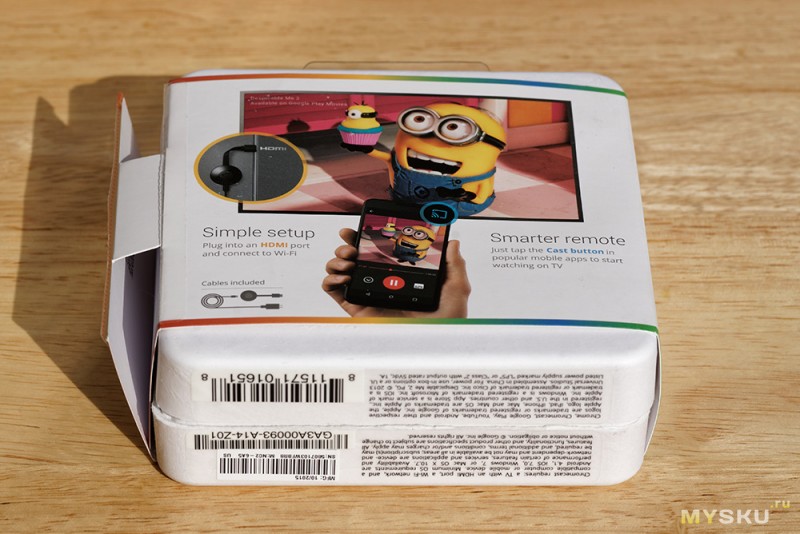
Внутри коробка сделана из прессованой бумаги, содержит в себе само устройство, MicroUSB-кабель для подачи питания и адаптер (5V, 1A) с американской вилкой:
Адаптер достаточно компактен (42мм * 35 мм * 22 мм без учета вилки), выглядит качественно, но без переходника бесполезен. Благо что Chromecast отлично работает и без него — можно просто подключить устройство к любому USB-порту, как и китайские аналоги.
Больше ничего в упаковке нет, разве что на внутренней части суперобложки видна инструкция по подключению. Никаких бумажек и прочего в комплекте нет (оно и к лучшему).
Сам виновник обзора:
Можно увидеть глянцевый пластик сверху (пыль и отпечатки собирает отлично, но для его области применения это не важно), разъем microUSB для питания, светодиод (отверстие справа) и единственную кнопку (слева от microUSB)
Глянец во всей красе:
Кнопка нужна для того, чтобы сделать сброс к заводским настройкам — достаточно подержать ее 25 секунд. Замечу, что это имеет смысл только в том случае, если доступ к устройству потерян (например, заменили WiFi-роутер). Если устройство доступно для управления, то такой же сброс можно сделать через утилиту управления.
Что касается светодиода, то у него есть следующие состояния:
-белый: устройство подключено к сети и готово к работе (или уже вещает что-то)
-пульсирующий белый: устройство не подключено к сети, требуется его настройка (например, такой статус будет при первом после сброса включении)
-пульсирующий оранжевый: устройство нашло новую прошивку и занято обновлением. В моем случае так и было — после первичной настройки, когда я вывел хромкаст в интернет, он запустил обновление самого себя, не задавая никаких вопросов. Процесс обновления на ТВ отображался.
-пульсирующий оранжевый + на экране ТВ нет изображения: есть какая-то ошибка вывода на экран, надо попробовать перезагрузить устройство, сменить HDMI-порт и т.д.
-оранжевый: в устройстве что-то сломалось, надо попробовать обесточить его / сделать сброс к заводским настройкам / выкинуть в помойку 🙂
У первой версии смысл сигналов идентичен, но вместо оранжевого — красный.
Индикатор совсем не яркий, что плюс: статус понять можно, но раздражать в темноте не будет.
Обратная сторона корпуса выполнена из серого фактурного пластика, там нанесена всякая служебная информация навроде номера модели (NC2-6A5):
Интересный момент — на разъеме HDMI есть магнит, который позволяет складывать устройство примерно таким образом:
Осмотрели устройство, подключаем в ТВ и включаем. Устройство грузится не мгновенно, но довольно шустро.
Загрузочное лого: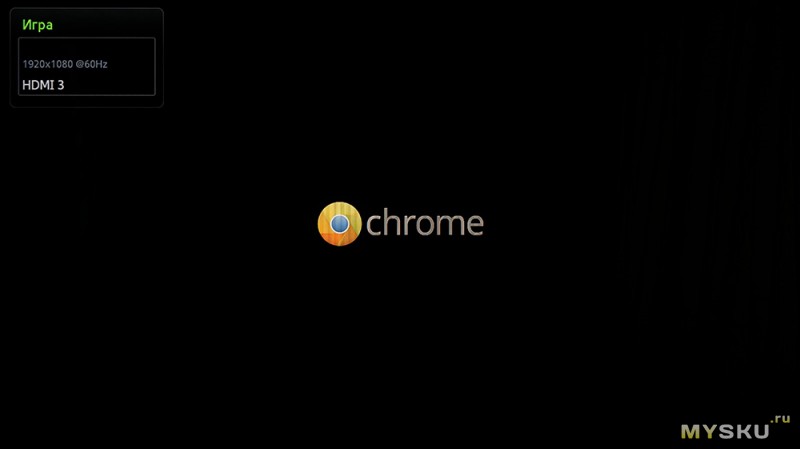
И вот уже страница с приглашением выполнить первоначальную настройку: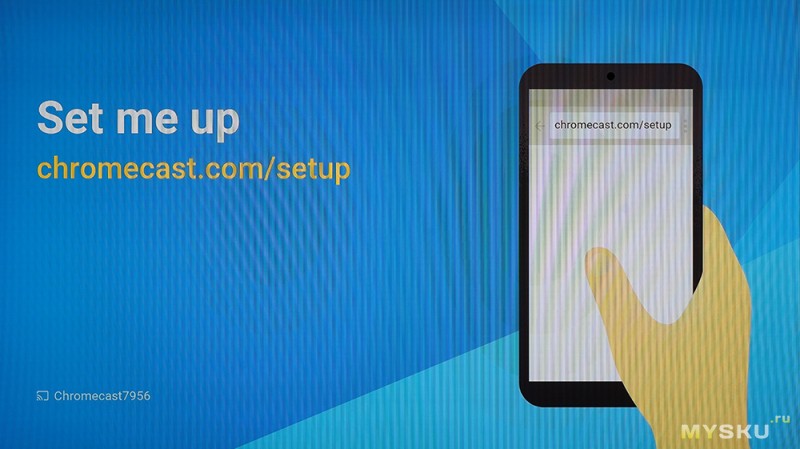
Настройка состоит всего из нескольких шагов и может выпоняться разными способами. В моем случае я решил настроить хромкаст с андроида, в таком случае надо скачать из Google Play утилиту Google Cast
Процесс настройки
Устройство настроено и встречает нас слайдшоу с красочными картинками из фотобанка 500px:
Вместо этого можно выводить свои собственные картинки (Google Photos, Facebook, Flickr), но у меня ничего из этого нет, поэтому работу не проверял.
Попробуем что-нибудь повыводить, начнем с пресловутого Youtube: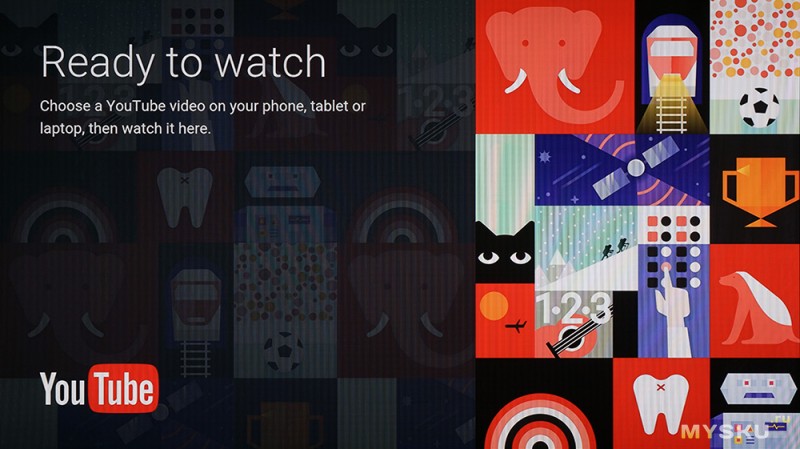
Замечу, что обнаружилось, что устройство поддерживает CEC — протокол, который позволяет по шине HDMI управлять одним устройством через другое. Так, можно с пульта телевизора / ресивера ставить на паузу воспроизведение ролика и т.д. Ну или отправка контента на хромкаст будет переключать ресивер на соответствующий HDMI-вход.
Запускаем приложение на смартфоне, нажимаем кнопку Cast и теперь ролик выводится на ТВ, а управление перемоткой и т.д. идет с телефона):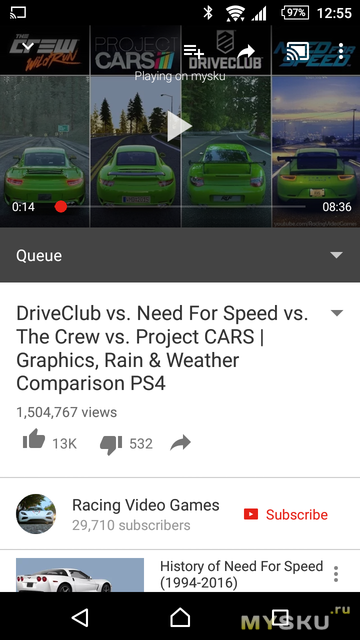
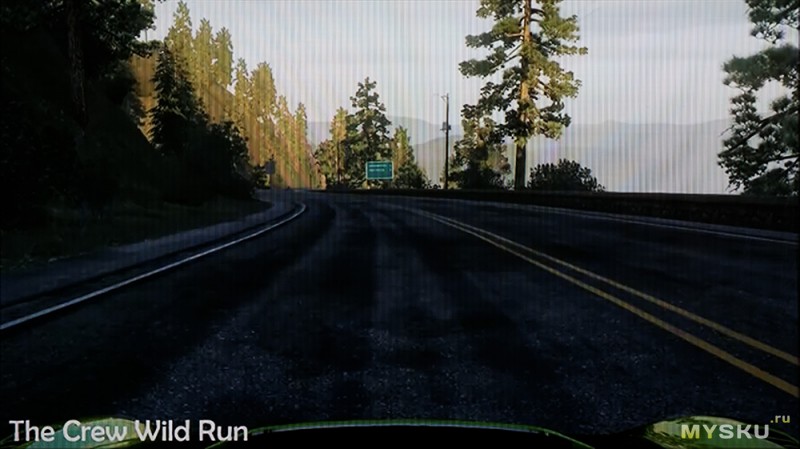
Хромкаст сам обращается к youtube, поэтому качество картинки не страдает и ничего не тормозит. 1080p поддерживается, 60 fps в теории тоже, но с телефона не получилось. Поддержки 4К нет, но мой ТВ столько и не умеет.
Фотографии экрана снижают качество, поэтому повторюсь — принципиальных отличий в картине от воспроизводимой с ПК я не нашел, хотя попиксельно не сравнивал.
Два недостатка, которые я смог найти для этого режима использования:
- не работает переключение к следующему видео в плейлисте с пульта управления. Пауза работает, громкость работает, переключение нет. С телефона все переключается отлично.
- глючит реклама. Появляется рекламный ролик, через несколько секунд появляется возможность его пропустить, но нажатие перемотки… перезапускает рекламный ролик(!!!). Приходится смотреть рекламу до конца, что сильно бесит. Хорошо хоть реклама не при каждом переходе появляется, но раздражает все равно.
Надеюсь, оба глюка поправят в дальнейших прошивках
Отображение фотографий
Стандартный для моей иксперии альбом умеет воспроизводить фотографии / клипы на хромкасте. Небольшая задержка при перелистывании есть, но не раздражает. А вот что касается качества, то тут впечатления смешанные. Сложилось впечатление, что фотографии несколько пережимаются, причем у изначально хороших фотографий это незаметно, а вот если изображение изначально имеет шумы / артефакты (скажем, фото ночью), то они усиливаются
Вот, например, фото, выведенное в этом режиме:
А вот оно же, но в режиме дублирования экрана:
Сама картинка чуть меньше, плюс фотографирование экрана снижает качество, но мне кажется, что даже так слегка заметно, что в первом случае артефактов больше. Вживую это заметно сильнее.
В качестве иллюстрации фото данный режим подходит хорошо, но разница с теми же обоями режима ожидания просто колоссальная.
Дублирование экрана
Запускаем Google Cast и в конекстном меню выбираем Cast screen. 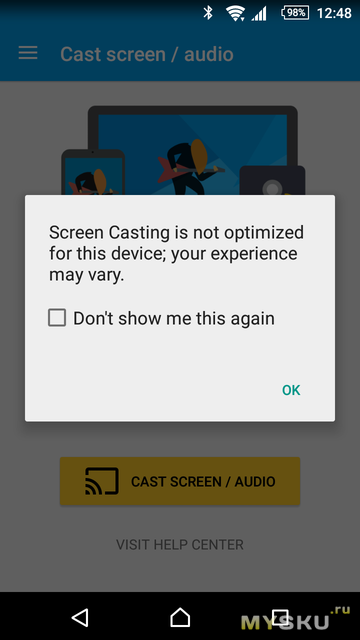
Готово! Теперь содержимое экрана (и любые звуки из любых источников) будут выводиться через хромкаст: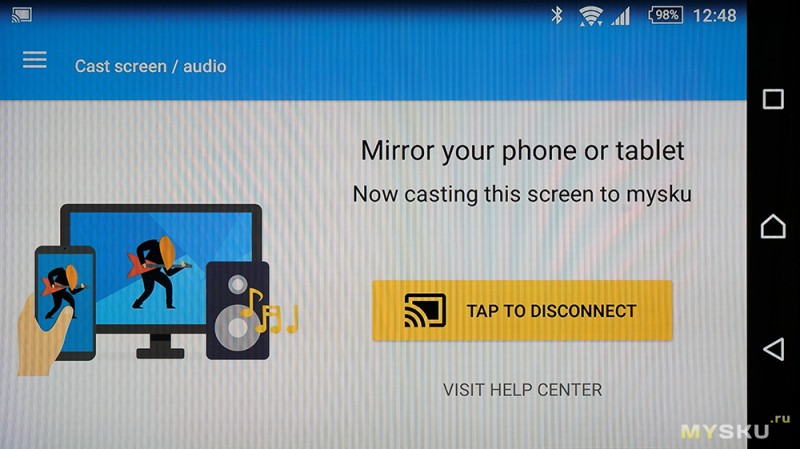
Задержка вывода на экран есть, но можно выводить даже видео (правда, качество снизится — примерно так работает автоподстройка качества воспроизведения в Youtube)
Громкость звука можно регулировать ползунком в контекстном меню: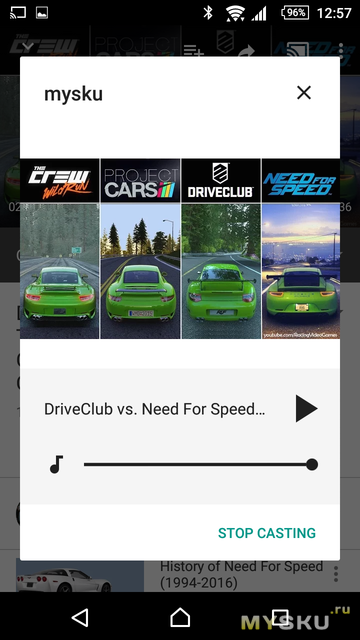
Другие устройства
- IOS: все похоже на Android, тоже требуется утилита Google Cast и приложения, хромкаст поддерживающие (как правило, такие еще и DLNA умеют — Plex, например)
- MacOS: по описанию поддержка есть, но ни одного устройства не имею, так что об особенностях рассказать не могу
- Windows. Разумеется, есть поддержка в Google Chrome, но так сложилось, что этот браузер я не использую. Вот тут указано, что EDGE должен поддерживать передачу на хромкаст. Но тщательное изучение вопроса позволяет предположить, что авторы ошиблись — EDGE умеет стримить только DLNA, а тут используется протокол DIAL. Других встроенных средств вывести хоть что-то на хромкаст из Windows я не обнаружил.
При этом в Windows Store есть несколько утилит, которые поддерживают Chromecast, вот Tubecast например:

Но выбор мал, а сами программы показались довольно убогими относительно вариантов под Android / iOS.
Вместо заключения: основным источником для меня данное устройство являться не может, но свою нишу заняло.
Google Chromecast 2 — обзор и отзывы покупателей
Chromecast продвигается Google под лозунгом «Сделайте свой телевизор умным», устройство в полной мере отражает долгосрочные возможности Google. Давайте проверим это с Google Chromecast 2.
Google Chromecast 2 — Отзывы
Google Chromecast 2 — это небольшое устройство волшебным образом не превратит старый телевизор в современный на платформе SmartTV. Хромкаст, однако, может сделать так, что вы сможете гораздо проще использовать средства массовой информации на телевизоре.
Chromecast привлек внимание клиентов в первую очередь простотой использования по низкой цене. В Соединенных Штатах стоимость этого гаджета всего 35 долларов. По данной приемлемой цене вы получаете оборудование, которое позволяет в потоковом режиме смотреть фильмы, слушать музыку, просматривать страницы и фотографии из Интернета — непосредственно на экране телевизора. Данные также могут поступать с мобильных устройств на Android или IOS, а также из браузера Chrome на любом компьютере.
Вторая версия Chromecast была представлена в конце сентября по цене точно такой же, как и предшественник — по крайней мере в Соединенных Штатах.
Также интересно, что новое устройство называется просто Chromecast. Это не Chromecast 2, Chromecast 2015 или New Chromecast. Поэтому при покупке через Интернет, стоит дважды проверить, что мы в итоге получаем.
Что нового у Google Chromecast 2
Новый Google Chromecast 2 не несет множества изменений по сравнению с его предшественником. Устройство немного быстрее, а стабильность соединений увеличена путем размещения внутри более сильных антенн Wi-Fi. В Хромкаст теперь можно использовать стандартный AC Wi-Fi и автоматически выбирать лучшую группу (2,4 ГГц или 5 ГГц). Это большое изменение для людей, которые, например — живут в местах где очень много разных полос частотой 2,4 ГГц.
Остальные изменения скрыты под корпусом. Существует новое приложение Chromecast 2, которое стало центром для объединения всех приложений. Также есть новые возможности для персонализации экрана телевизора при воспроизведении любого материала.
Разработчики получили в свои руки новые инструменты, например. Функцию быстрого воспроизведения, которая «предполагает», хотите ли вы посмотреть ещё один эпизод, который уменьшит время зарядки на 80%. С другой стороны, мобильные игры могут воспроизводится на экране телевизора, когда смартфон работает как игровой контроллер. Существует также поддержка многопользовательских игр. Потенциал очень большой, но — как обычно — всё в руках разработчиков приложений.
Минималистский комплект
Google Chromecast 2 упакован в аккуратной небольшой коробке, украшенной старым логотипом Google. Как вы можете видеть, Google любит работать с действительно высокой инерцией, потому что премьера нового Chromecast 2 состоялась почти через месяц после презентации нового логотипа компании.
Внутри коробки мы находим само устройство, а также микро-USB кабель питания, в моем случае ещё необходим переходник от американской вилки на евро-розетку. Первое, что бросается в глаза, это новый вид. Но это на самом деле не имеет большого значения, потому что устройство после установки находится где-то на задней панели телевизора, и мы не видим его вовсе.
Настройка и начало работы
Подключение и настройка конфигураций Chromecast 2 несложная, через кабель HDMI, который подключается к телевизору, а также микро USB разъем, поставляемый в коробке. В моем случае, достаточно питания от порта USB на телевизор, хотя Google предупреждает, что не каждый телевизор будет обеспечивать надлежащее напряжение. В такой ситуации Хромкаст должен быть подключен к розетке. Интерфейс HDMI теперь направляется на гибкий плоский кабель, который позволяет подключить Chromecast к заднему порту HDMI на телевизоре, даже если он висит на стене.
При первом использовании Google Chromecast 2 необходимо установить с ним связь. Чтобы сделать это, вам нужно скачать программу из магазина Play или мобильного приложения в App Store, с помощью которой, в нескольких шагов через процесс установки наладить связи с Chromecast. Вся операция занимает минуту и сводится к задаче названия устройства и подключения его к домашней сети Wi-Fi. Это необходимо, чтобы Хромкаст работал.
Гаджет даже спросит нас, хотите ли вы включить «Гостевой» режим, который позволяет подключиться к Chromecast устройствам, не подключенным к одной Wi-Fi сети. Для слияния, в таком случае, не нужен пин-код.
Всё, отныне вы можете забыть про настройки и конфигурирование чего-либо. Устройство работает без проблем, как с домашними смартфонами, так планшетами и компьютерами.
Что посмотреть или послушать через Google Chromecast
После отображения на экране приветствия Chromecast 2. У нас есть список совместимых приложений, которые уже в нашем подчинении. В моем случае, это YouTube, Фильмы на Google Play, Google Play Music и Spotify. Ничто не мешает загрузить новые приложения, к которым нас стимулирует и само приложение Chromecast.
Простой принцип потоковой передачи. Если вы хотите смотреть по ТВ видео с YouTube или слушать музыку с Spotify, вам достаточно только Chromecast. Устройство получает команду и начинает потоковую передачу выбранного материала непосредственно из Интернета. Важно отметить, что идет не только изображения, но и звук.
Качество очень хорошее, да и картинка в формате Full HD. Недостатком является то, что потоковая передача видео всегда осуществляется с заметной задержкой. Просто, когда вы нажимаете кнопку «Play» на смартфоне, необходимо подождать долю секунды, чтобы начал реагировать телевизор. Это не особо трудно, но разработчикам есть место для усовершенствования.
Качество изображения зависит исключительно от подключения к Интернету. Chromecast проходил испытания со скоростью 10 Мбит/с, но иногда этой скорости было недостаточно, особенно если система использовалась одновременно несколькими устройствами. Некоторое время нужно подождать, чтобы подгружались фотографии и фильмы в Full HD. Уверен, что на 100 Мб/с, такие проблемы не возникают, и, следовательно, прибор используется гораздо лучше.
Мобильные приложения
Основным плюсом использования Chromecast 2 является предоставление мобильных приложений на экране телевизора. Приложения, совместимые с Chromecast специально отмечены. После нажатия выбрать в Хромкаст, начинается отправка материала. На телевизоре появляется что-то вроде приложения Google Chromecast 2 с интерфейсом, оптимизированным для экрана телевизора. Когда мы включили потоковые приложения на мобильном устройстве, мы можем управлять ими. Интересно, что Хромкастом можно управлять с любого устройства, в нашей сети Wi-Fi. Например, вы можете включить поток со смартфона.
Применение довольно большое. Мы можем слушать музыку с Spotify, Deezer, Google Play Music, или с SoundCloud. Всё также хорошо работает и для фотографий в Google Photos. В свою очередь, поддерживает фильмы HBO Go и Google Play Фильмы.
Тут можно даже играть в мобильные игры, которых уже достаточно много, даже если они не особенно успешные. К счастью, есть шанс, что это изменится, потому что разработчики приложений после выхода нового Chromecast получил новый API, что открывает для разработчиков новые возможности создания игр и приложений.
Интеграция с Chrome
В Google Chromecast 2 Вы также можете просматривать веб-сайты с помощью браузера Chrome и компьютера. Просто установите расширение. Хромкаст будет отмечен соответствующим символом, так что вы сможете легко найти его.
Таким образом, мы можем передать содержимое любого веб-сайт или веб-сервиса. Просто в браузере масштабируя его на весь экран. Важно отметить, что мы можем в это время в браузере, перейти на другой сайт.
Интересный способ использовать Chrome, через веб-приложение Plex. Это позволяет передавать фильмы и сериалы прямо с диска нашего компьютера. После того, как устанавливается Plex, хром становится основой видео-контента. Plex создает библиотеку фильмов и папок с сериалами. Это очень мощный и продуманный инструмент. Настольная версия является бесплатной, а за мобильное приложение, придется заплатить.
Фон является сенсационным дополнением
Новое приложение Chromecast 2 имеет «фон», что мне нравилась. Он активируется, когда Хромкаст включен, но не передает данные. Телевизор отображает время, погоду, и слайд-шоу из фотографий! Это могут быть фотографии из Google (спутниковые изображения, выбранные изображения из Google Image, искусство или другие рекомендуемые фото), или наши частные фото. Это могут быть фотографии, например, с Facebook или Flickr.
Функцию фон я так полюбил, что использовал Chromecast даже когда ничего не смотрю, чтобы отображалось слайд-шоу из моих фотографий. Так просто и так приятно.
Как обстоят дела с этим Chromecast у нас?
К сожалению, для нашего рынка отсутствует несколько ключевых приложений, которые будут использоваться для просмотра материалов из Интернета на телевизоре. Самый важный из них, Netflix. Когда эти услуги появятся у нас, Chromecast 2 будет сенсационным устройством для любого поклонника фильмов или сериалов.
Тем не менее, есть способ. С помощью Google Chromecast 2 вы можете перевести весь экран мобильного устройства на телевизор. В этом режиме, на экране телевизора отобразится всё, что происходит на вашем смартфоне.
Это решение имеет некоторые недостатки. Во-первых, экран смартфона должен быть всё время активным и не меняться. Для приложений, которые изначально поддерживают Chromecast нет такого требования. Во-вторых, качество передаваемого изображения хуже, по крайней мере для моей сети Wi-Fi. Материалы не загружаются с серверов поставщика, потому что изображение передается локально с вашего смартфона — телевизору, по домашней сети Wi-Fi. В-третьих, мы передаем всю картину, в том числе и кнопки ОС Android, если у нас есть такой телефон. И наконец четвертое, в этом режиме картинка выглядит не очень и имеются черные полосы, при передаче от устройств с иным соотношением сторон, кроме 16:9, например, со смартфона а не планшета.
Итог
Google Chromecast 2 определенно стоит свои $ 35, но вы должны понимать, что за эту цену вы не получите современную систему Smart TV. Хромкаст только (или пока) приспособление для удобной передачи фотографий, музыки или видео, из различных приложений на экран телевизора. Простота этого устройства является настолько большим плюсом, что вы можете забыть о настройке нескольких приложений одновременно – чтобы смотреть слайд-шоу или слушать Spotify.
Наибольшее преимущество? Тривиальная простота использования. Крупнейший недостаток? Очень ограниченное число приложений, поддерживающих устройство, особенно среди русских приложений. В Соединенных Штатах, где есть Netflix и Hulu, Google Chromecast 2 за $ 35 я бы сразу купил, даже «не слишком задумываясь».
В России или Белоруссии, есть много ограничений, и именно это будет основной причиной для некоторых пользователей не покупать Хромкаст. В конце концов, если у вас есть старый телевизор, и вы хотите за небольшую стоимость добавить ему немного умных функций, я определенно рекомендую Chromecast.